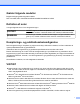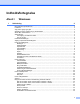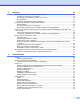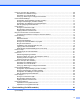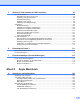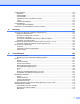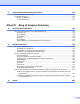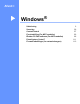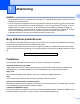Softwarebrugsanvisning For brugere af DCP: Denne dokumentation er til både MFC- og DCP-modeller. Læs "MFC" som "DCP", hvor der står "MFC" i denne brugsanvisning. Ikke alle modeller fås i alle lande.
Gælder følgende modeller Brugsanvisningen gælder følgende modeller. DCP-J4110DW, MFC-J4310DW/J4410DW/J4510DW/J4610DW/J4710DW Definition af noter Vi bruger følgende ikoner i hele brugsanvisningen: VIGTIGT! VIGTIGT! angiver, at der er en potentielt farlig situation, som, hvis den ikke undgås, kan resultere i materielle skader eller nedsat produktfunktionalitet.
Indholdsfortegnelse Afsnit I 1 Windows® Udskrivning 2 Brug af Brother-printerdriveren ................................................................................................................ 2 Funktioner ................................................................................................................................................ 2 Valg af den rigtige type papir ...................................................................................................................
2 Scanning 36 Scanning af et dokument ved hjælp af TWAIN-driveren ........................................................................ 36 Scanning af et dokument til computeren ......................................................................................... 36 Forscanning for at beskære et område, du vil scanne .................................................................... 38 Auto beskæring ................................................................................................
Fanen PC-FAX (For MFC-modeller) ...................................................................................................... 68 Afsendelse af en billedfil fra din pc .................................................................................................. 69 Afsendelse af et scannet billede ...................................................................................................... 69 Visning og udskrivning af modtagne PC-FAX-data ................................................
5 Brother PC-FAX-software (For MFC-modeller) 95 PC-FAX-afsendelse ............................................................................................................................... 95 Afsendelse af en fil som en PC-FAX ............................................................................................... 95 Opsætning af brugeroplysninger ..................................................................................................... 96 Afsendelsesopsætning .....................
Printerindstillinger ................................................................................................................................ 132 Medietype ...................................................................................................................................... 132 Udskriftskvalitet ............................................................................................................................. 133 Farve/Gråskala ..............................................
11 Fjernindstilling & PhotoCapture Center™ 179 Fjernindstilling (For MFC-modeller) ..................................................................................................... 179 PhotoCapture Center™ ....................................................................................................................... 181 Brugere af USB-kabel .................................................................................................................... 181 For netværksbrugere .............
Afsnit I ® Windows Udskrivning Scanning ControlCenter4 Fjernindstilling (For MFC-modeller) Brother PC-FAX-software (For MFC-modeller) PhotoCapture Center™ Firewall-indstillinger (for netværksbrugere) 2 36 57 93 95 111 113
1 Udskrivning 1 BEMÆRK • De skærmbilleder, der vises i dette afsnit, er fra Windows® 7. Skærmbillederne på din computer kan variere afhængigt af dit operativsystem. • Hvis din computer er beskyttet af en firewall, og du ikke kan udskrive via netværk, scanne via netværk eller bruge PC-Fax, skal du konfigurere firewall-indstillingerne. Hvis du bruger Windows® Firewall, og du har installeret MFL-Pro Suite fra cd-rom’en, er de nødvendige firewall-indstillinger allerede foretaget.
Udskrivning Valg af den rigtige type papir 1 Det er vigtigt at vælge den rigtige papirtype for at få udskrifter i høj kvalitet. Husk at læse Ilægning af papir og Ilægning af dokumenter i den Grundlæggende brugsanvisning, før du køber papir, og at fastsætte det printbare område afhængigt af indstillingerne i printerdriveren.
Udskrivning Fejlmeddelelser 1 Lavt blækniveau. Blækpatronen er tom. Der er et problem med blækpatronen. BEMÆRK Højreklik på ikonet Brother Status Monitor, og vælg Hjælp for at få flere oplysninger om brug af softwaren Status Monitor. Overvågning af maskinens status Når du har startet din computer, vises ikonet Brother Status Monitor på proceslinjen. Det grønne ikon angiver, at maskinen er klar. Det gule ikon angiver en advarsel. Det røde ikon angiver, at der er opstået en fejl.
Udskrivning Printerdriverindstillinger 1 Du kan ændre følgende printerindstillinger, når du udskriver fra din computer: Medietype Udskriftskvalitet Papirstørrelse Papirretning Duplex / Booklet Farve/Gråskala Blæksparefunktion Tilpasning Adgang til printerdriverindstillingerne a I programmer, som f.eks. Microsoft® Notepad, skal du klikke på Filer og derefter på Udskriv i programmet. b Vælg Brother MFC-XXXX Printer (hvor XXXX er modelnavnet), og klik på Indstillinger.
Udskrivning 2 Afkrydsningsfeltet Langsomt tørrende papir 3 Rullelisten Udskriftskvalitet 1 4 Rullelisten Papirstørrelse 5 Afkrydsningsfeltet Print til kant 6 Indstillingen Farvetilstand 7 Indstillingen Papirretning 8 Indstillingen Kopier 9 Afkrydsningsfeltet Sætvis 10 Afkrydsningsfeltet Omvendt orden 11 Rullelisten Flere sider 12 Rullelisten Siderækkefølge 13 Rullelisten Kantlinje 14 Rullelisten Duplex / Booklet 15 Knappen Duplexindstillinger 16 Rullelisten Papirkilde (For MFC-J4610DW/J4710DW) 17 Knappen
Udskrivning Medietype 1 For at opnå de bedste udskrifter skal de medier, du udskriver på, vælges i driveren. Maskinen ændrer udskrivningsmåden i overensstemmelse med den valgte medietype. Almindeligt papir Inkjet papir Brother BP71-fotopapir Brother BP60 mat papir Andet fotopapir Transparenter Udskriftskvalitet Med valg af Udskriftskvalitet har du mulighed for at vælge udskriftsopløsning.
Udskrivning Papirstørrelse På rullelisten Papirstørrelse er der mulighed for at vælge mange forskellige standardpapirstørrelser. Du kan evt. oprette en brugerdefineret størrelse mellem 88,9 × 127,0 mm (3,5 × 5 tommer) og 287 × 431,8 mm (11,3 × 17 tommer). Vælg den Papirstørrelse, du bruger, på rullelisten. BEMÆRK • Du kan kun udskrive på papir i formatet A3, Legal og Ledger fra åbningen til manuel fremføring.
Udskrivning Natur: Bruges til fotografier. Farverne justeres, så der udskrives mere naturlige farver. Livlig: Bruges til forretningsgrafik, f.eks. diagrammer, grafikelementer og tekst. Farverne justeres, så der udskrives mere livlige farver. Papirretning Med Papirretning vælges den position, dokumentet udskrives på (Stående eller Liggende). Stående (lodret) Liggende (vandret) BEMÆRK Hvis din programsoftware indeholder en lignende funktion som denne, anbefaler vi, at du anvender den i programmet.
Udskrivning Omvendt orden Omvendt orden udskriver siderne i dit dokument i omvendt rækkefølge. Dokumentets sidste side udskrives først. Flersidet Med Flere sider kan du vælge indstillingen N i 1 eller 1 i N. N i 1 udskriver 2, 4, 9 eller 16 sider i et dokument på 1 ark papir. 1 i N forstørrer udskriftsstørrelsen og udskriver dokumentet i plakattilstand. Siderækkefølge Når indstillingen N i 1 er valgt, kan Siderækkefølge vælges på rullelisten.
Udskrivning Booklet Brug denne indstilling til at udskrive et dokument i brochureformat ved hjælp af dobbeltsidet udskrivning. Indstillingen arrangerer dokumentet efter det korrekte sidetal, så du kan folde på midten af udskriften uden at skulle ændre sidenummereringen. Booklet Maskinen udskriver automatisk på begge sider af papiret. Når du vælger Booklet, bliver det muligt at vælge knappen Duplexindstillinger. Du kan foretage følgende indstillinger i dialogboksen Duplexindstillinger.
Udskrivning Vis udskrift Du kan se et dokument, før det udskrives. Hvis du markerer afkrydsningsfeltet Vis udskrift, åbnes vinduet PrintPreview, før udskrivningen starter. 1 2 1 Sidelisteområde Sidelisteområdet viser sidenumrene for de faktiske sider, der udskrives. Hvis du vælger en side på denne liste, vises et eksempel på udskriftsresultatet for denne side i eksempelområdet. Fjern markeringen af afkrydsningsfeltet, hvis du ikke vil udskrive en side.
Udskrivning Fanen Avanceret 1 1 2 3 4 5 6 7 8 9 10 11 1 Indstillingen Farve/Gråskala 2 Knappen Farveindstillinger 3 Afkrydsningsfeltet Blæksparefunktion 4 Indstillingen Tilpasning 5 Afkrydsningsfeltet Spejlvendt udskrift 6 Afkrydsningsfeltet Roteret udskrift 7 Afkrydsningsfeltet Brug vandmærke 8 Afkrydsningsfeltet Udskrivning af sidehoved/sidefod 9 Knappen Andre udskriftsindstillinger 10 Knappen Standard 11 Knappen OK a b c Vælg indstilling for Farve/Gråskala.
Udskrivning d Du kan vælge indstillinger for omvendt udskrift. Marker Spejlvendt udskrift for at spejlvende dataene fra venstre mod højre. 1 Marker Roteret udskrift for at spejlvende dataene oppefra og ned. BEMÆRK Spejlvendt udskrift er ikke tilgængelig, når du vælger Transparenter som Medietype. e Du kan udskrive et logo eller tekst på dokumentet som et vandmærke. Du kan vælge et af de forudindstillede vandmærker, eller du kan bruge en bitmapfil eller tekstfil, du selv har oprettet.
Udskrivning Farveforbedring Denne funktion analyserer dit billede for at forbedre skarpheden, hvidbalancen og farvedensiteten. Denne proces kan tage adskillige minutter afhængigt af billedets størrelse og computerens specifikationer. Farvetæthed Justerer den samlede mængde af farve i billedet. Du kan forøge eller mindske mængden af farve i et billede for at forbedre et udvasket eller et svagt billede. Hvidbalance Justerer nuancen af det hvide område på billedet.
Udskrivning Blæksparefunktion kan få nogle af dine udskrifter til at se anderledes ud end det, der vises på skærmen. 1 Blæksparetilstand: Fra Blæksparetilstand: Til (Ovenstående skærm anvendes i ISO/IEC 24712). Brug vandmærke Du kan udskrive et logo eller tekst på dokumentet som et vandmærke. Du kan vælge et af de forudindstillede vandmærker, eller du kan bruge en bitmapfil eller tekstfil, du selv har oprettet. Marker Brug vandmærke, og klik derefter på Indstillinger i fanen Avanceret.
Udskrivning Vandmærkeindstillinger 1 Vælg et vandmærke, du vil bruge eller redigere, under Vælg vandmærke. Transparent Marker Transparent for at udskrive vandmærket i dokumentets baggrund. Hvis denne funktion ikke er markeret, udskrives vandmærket på forsiden af dokumentet. I konturtekst Marker I konturtekst, hvis du kun vil udskrive en kontur af vandmærket. Denne funktion er tilgængelig, når der vælges et tekstvandmærke.
Udskrivning Du kan ændre vandmærkeindstillingerne og tilføje et nyt vandmærke. Klik på Indstillinger for at ændre indstillingerne, eller klik på Tilføj for at tilføje et nyt vandmærke. 1 Du kan ændre vandmærkeindstillingerne med denne funktion. Hvis du vil tilføje et nyt vandmærke, skal du indtaste en Titel og derefter vælge Brug tekst eller Brug bitmap-fil i Vandmærkestil. Titel Indtast en passende titel i feltet, når du tilføjer et nyt vandmærke. Det valgte vandmærke overskrives med denne titel.
Udskrivning Udskrivning af sidehoved/sidefod Du kan udskrive datoen og klokkeslættet fra computerens systemur, loginbrugernavn til computeren eller en tekst, du har indtastet, på dokumentet. Klik på Indstillinger i fanen Avanceret for at tilpasse indstillingerne. Udskrivning af id Du kan bruge dit loginbrugernavn til computeren eller en tekst, du har indtastet, som sidehoved eller sidefod på følgende måder: Ved at vælge Loginbrugernavn for at udskrive dit loginbrugernavn til computeren.
Udskrivning Andre udskriftsindstillinger 1 Klik på Andre udskriftsindstillinger i fanen Avanceret for at indstille flere printerfunktioner. BEMÆRK Det skærmbillede, der vises i dette afsnit, kan variere afhængigt af den pågældende maskine. Skift dataoverførselstilstand Med funktionen Skift dataoverførselstilstand kan du indstille overførslen af udskriftsdata for at forbedre udskriftskvaliteten eller udskriftshastigheden. Anbefalet indstilling Vælg Anbefalet indstilling til almindelig brug.
Udskrivning Avancerede farveindstillinger Du kan indstille Rastermønster og Tilpas skærm for at justere farven yderligere. 1 Rastermønster Maskinen kan anvende to metoder (Diffusion eller Dither) til at arrangere punkter for at udtrykke halvtoner. Der findes nogle foruddefinerede mønstre, og du kan vælge, hvilket du vil anvende til dit dokument. • Diffusion Punkter placeres tilfældigt for at skabe halvtonerne. Anvendes til udskrivning af fotografier, som har sarte skygger samt grafik.
Udskrivning Avancerede indstillinger for dobbeltsidet Nogle typer udskrivningsmedier skal eventuelt have mere tid til at tørre, når funktionen dobbeltsidet bruges. Skift Avancerede duplex-indstillinger, hvis du har problemer med udtværede dobbeltsidede udskrifter eller papirstop. Normal Vælg Normal for at udskrive med en typisk hastighed og en normal mængde blæk. Duplex 1 (lavere udskriftshastighed) Vælg Duplex 1 for at udskrive med en lavere hastighed med en normal mængde blæk.
Udskrivning Hent printerens farvedata Med denne indstilling kan du optimere udskriftskvaliteten ved at hente farvedata fra din specifikke enhed. Brug denne indstilling, når du udskifter eller ændre den enhed, der er sluttet til netværket. 1 Anvend printerens farvedata Marker dette afkrydsningsfelt, hvis du vil bruge printerens farvedata. Fjern markeringen, hvis du ikke vil bruge oplysningerne.
Udskrivning • Hvis der vises en dialogboks med en fejlmeddelelse, skal du kontrollere, at din computer og din Brothermaskine er korrekt forbundet, og prøve igen. • Når computeren har hentet printerens farvedata, gemmer den dataene og anvender dem på udskriften. • Hvis din Brother-maskine er sluttet til forskellige computere, skal denne procedure foretages for hver af de tilsluttede computere. • Du kan kun hente printerens farvedata fra printserveren, hvis printeren er delt.
Udskrivning Fanen Udskriftsprofiler 1 Udskriftsprofiler er redigerbare forudindstillinger, der giver dig hurtig adgang til hyppigt anvendte udskrivningskonfigurationer. 6 1 2 5 3 4 1 Liste over udskriftsprofiler 2 Knappen Slet profil 3 Afkrydsningsfeltet Vis altid fanen Udskriftsprofiler først 4 Knappen OK 5 Knappen Tilføj profil 6 Aktuel udskriftsprofil a b c Vælg en profil på listen over udskriftsprofiler.
Udskrivning Tilføj profil 1 Dialogboksen Tilføj profil vises, når du klikker på Tilføj profil. Du kan tilføje 20 nye profiler med dine foretrukne indstillinger. a b c Indtast navnet på profilen i Navn. Vælg et ikon, du vil bruge, på ikonlisten, og klik på OK. De nuværende indstillinger, der vises til venstre i printerdrivervinduet, gemmes. Slet profil Dialogboksen Slet profil vises, når du klikker på Slet profil. Du kan slette alle de profiler, du har tilføjet.
Udskrivning Fanen vedligeholdelse Maskinen renser automatisk printhovedet efter behov for at opretholde en god udskriftskvalitet. Du kan også starte rensningen manuelt, hvis der er et problem med udskriftskvaliteten. Testside Du kan udskrive testsiden og kontrollere udskriftskvaliteten. Standard rensning Du kan rense maskinens printhoved automatisk. Rens printhovedet, hvis der forekommer en lodret linje i tekst eller grafik, eller hvis der vises bare steder i teksten på udskrevne sider.
Udskrivning Support Vinduet Support viser oplysninger om driverversion og -indstillinger. Der er også links til Brother Solutions Center og Websted for originalt tilbehør. Klik på Support i vinduet for printerdrivere for at åbne vinduet Support: Brother Solutions Center Brother Solutions Center er et websted, der indeholder oplysninger om dit Brother-produkt, herunder ofte stillede spørgsmål (FAQs), brugsanvisninger, driveropdateringer og tip til brug af din maskine.
Udskrivning Brug af FaceFilter Studio til fotoudskrivning fra REALLUSION FaceFilter Studio er et brugervenligt program til udskrivning af fotos fra kant til kant. Med FaceFilter Studio kan du også redigere dine fotodata. Du kan tilføje fotoeffekter såsom reduktion af røde øjne eller forbedring af hudfarve. Hvis du vil bruge FaceFilter Studio, skal du installere FaceFilter Studio-programmet fra cd-rom’en, der fulgte med din maskine.
Udskrivning Start af FaceFilter Studio, når din Brother-maskine er tændt 1 a Når du starter FaceFilter Studio første gang, og hvis din Brother-maskine er tændt og sluttet til din computer, registrerer FaceFilter Studio Brother-maskinen, og dette skærmbillede vises. b Når du har klikket på Fortsæt i trin a, vises dette skærmbillede. FaceFilter Studio er klar til brug med fuld funktionalitet.
Udskrivning Start af FaceFilter Studio, når din Brother-maskine er slukket a Når du starter FaceFilter Studio første gang, og hvis din Brother-maskine er slukket eller ikke er sluttet til din computer, vises dette skærmbillede. b Klik på Detekter i trin a, hvorefter dette skærmbillede vises. Tænd for din Brother-maskine, og kontroller, at den er sluttet til din computer, og klik derefter på Ja. c Hvis FaceFilter Studio ikke registrerer Brother-maskinen, vises dette skærmbillede.
Udskrivning e Når du har klikket på markeringen i trin d, starter FaceFilter Studio med begrænset funktionalitet. Ikonet Udskriv i topmenuen bliver udtonet, og du vil ikke kunne bruge funktionen Udskriv. BEMÆRK • Når FaceFilter Studio starter med begrænset funktionalitet, vil billedfilen blive gemt sammen med et vandmærke. • Se Start af FaceFilter Studio, når din Brother-maskine er tændt uu side 30 for at starte FaceFilter Studio med fuld funktionalitet.
Udskrivning b Klik på ikonet Udskriv i topmenubjælken for at komme til udskrivningsskærmbilledet. 1 c Klik på ikonet Udskriv til venstre for at åbne dialogboksen med udskriftsindstillinger. d Vælg Papirstørrelse, Papirkilde, Orientering, antal Kopier, Skalering og Udskriftområde. BEMÆRK Hvis du vil udskrive et foto fra kant til kant, skal du vælge Helsidesfoto i Skalering.
Udskrivning e Klik på Udskrivningsopsætning, og vælg din Brother-maskine. Klik på Ok. 1 BEMÆRK Hvis du vil bruge fotopapir, skal du klikke på Egenskaber og indstille Medietype og Udskriftskvalitet i printerdriverens dialogboks. f Klik på Udskriv i dialogboksen til Udskrivningsopsætning, og dine fotos udskrives. Smart portræt Funktionen Smart portræt registrerer ansigter på fotoet, og justerer lysstyrken for hudfarven automatisk. a Åbn billedfilen.
Udskrivning Udskriv udtryksliste Med FaceFilter Studio kan du ændre et ansigtsudtryk ved at anvende en udtryksskabelon eller ved manuel justering. I trinnet Vælg Udtryk kan du få vist et eksempel eller udskrive udtrykslisten efter eget valg. Afinstallation af FaceFilter Studio For at afinstallere FaceFilter Studio skal du vælge /Alle programmer/Reallusion/FaceFilter Studio/ Af-installer FaceFilter Studio.
2 Scanning Scanningsfunktionerne og -driverne vil være forskellige afhængigt af dit operativsystem eller det anvendte scanningsprogram. To scannerdrivere er installeret. En TWAIN-kompatibel scannerdriver (se Scanning af et dokument ved hjælp af TWAIN-driveren uu side 36) og en Windows® Imaging Acquisition-driver (WIA) (se Scanning af et dokument ved hjælp af WIA-driveren uu side 45). Brugere af Windows® XP/Windows Vista®/Windows® 7 kan frit vælge en af driverne ved scanning af dokumenter.
Scanning d e Klik på Vælg. Vælg TWAIN: TW-Brother MFC-XXXX eller TWAIN: TW-Brother MFC-XXXX LAN fra listen Tilgængelige scannere. (Hvor XXXX er modelnavnet). f g Marker Vis scannerdialogboks på panelet Scan eller hent foto. h Justér om nødvendigt følgende indstillinger i dialogboksen Scanneropsætning: 2 Klik på Scan. Dialogboksen Setup vises.
Scanning BEMÆRK • Når du har valgt en dokumentstørrelse, kan du justere scanningsområdet yderligere ved at klikke med venstre museknap og trække det. Dette er nødvendigt, når du beskærer et billede til scanning. • Om dobbeltsidet scanning (For MFC-J4710DW): 2 Du kan ikke justere scanningsområdet. Du kan ikke bruge Forscanning til at se et eksempel på billedet. Dobbeltsidet scanning er kun muligt fra ADF'en.
Scanning BEMÆRK Du kan forstørre billedet ved hjælp af ikonet og derefter bruge ikonet til at gendanne billedet i dets originalstørrelse. 2 e Ilæg dokumentet igen. BEMÆRK Spring dette trin over, hvis du har lagt dokumentet på scannerglaspladen i trin a. f Klik på Start. Denne gang vises kun det valgte område i dokumentet i PaperPort™ 12SE-vinduet (eller i programvinduet). g I PaperPort™ 12SE-vinduet kan du bruge de tilgængelige indstillinger til at forbedre billedet.
Scanning Du skal placere dokumenterne væk fra scannerglaspladens kanter som vist i illustrationen. Du skal placere dokumenterne mindst 10 mm fra hinanden. Automatisk beskæring justerer dokumentets vinkling på scannerglaspladen, men hvis det er vinklet mere end 10 grader, fungerer denne indstilling ikke. Automatisk beskæring kan bruges på op til maks. 16 dokumenter afhængig af dokumenternes størrelse. Hvis du markerer Automatisk beskæring, kan du ikke vælge Forscanning og 2-sidet scanning 1.
Scanning Indstillinger i dialogboksen Scanneropsætning Scan (billedtype) Vælg output-billedtypen som Foto, Web eller Tekst. Opløsning og Scannetype ændres automatisk for hver standardindstilling.
Scanning 256 Colour Bruger op til 256 farver til scanning af billedet. 24bit Colour Bruger op til 16,8 millioner farver til scanning af billedet. Selvom brug af 24bit Colour giver et billede med den mest præcise farvegengivelse, vil billedfilen være ca. tre gange større end en fil, der er oprettet med 256 Colour. Den kræver mest hukommelse og giver den længste overførselstid. Reducer støj Du kan øge kvaliteten af dine scannede billeder med denne indstilling.
Scanning Dokumentstørrelse Vælg en af følgende størrelser: Auto Du kan scanne et dokument i standardstørrelse uden yderligere justeringer af Dokumentstørrelse. Hvis du vil bruge Automatisk beskæring, skal du vælge en anden Dokumentstørrelse end Auto.
Scanning BEMÆRK Du kan se den aktuelt valgte papirstørrelse på skærmen. 2 • Bredde: viser bredden af scanningsområdet. • Højde: viser højden af scanningsområdet. • Datastørrelse: viser den omtrentlige datastørrelse i bitmapformat. Størrelsen kan variere afhængigt af filtypen, opløsningen og antallet af anvendte farver.
Scanning Scanning af et dokument ved hjælp af WIA-driveren WIA-kompatibel I Windows® XP/Windows Vista®/Windows® 7 kan du vælge Windows® Imaging Acquisition (WIA) ved scanning af billeder. Du kan scanne billeder direkte til den PaperPort™ 12SE-viewer, som Brother leverer sammen med maskinen, eller du kan scanne billeder direkte til andre programmer, der understøtter WIAeller TWAIN-scanning. BEMÆRK (For MFC-J4710DW) Windows® XP understøtter ikke dobbeltsidet scanning i WIA-driveren.
Scanning f g Marker Vis scannerdialogboks på panelet Scan eller hent foto. h Justér om nødvendigt følgende indstillinger i dialogboksen Scanneropsætning: Klik på Scan. Dialogboksen Scan vises. 2 1 2 3 4 5 6 1 Papirkilde 2 Billedtype 3 Justere kvaliteten af det indscannede billede 4 Sidestørrelse 5 Eksempel 6 Scan i Vælg Dokumentføder eller Flatbed på rullelisten Papirkilde. BEMÆRK Hvis maskinen ikke har en ADF (automatisk dokumentføder), kan du ikke vælge Dokumentføder. j k Vælg billedtype.
Scanning l Hvis du vil ændre avancerede indstillinger, skal du klikke på Justere kvaliteten af det indscannede billede. Du kan vælge Lysstyrke, Kontrast, Opløsning og Billedtype i Avancerede egenskaber. Klik på OK, når du har valgt indstillingerne. 2 BEMÆRK Som standard kan scanneropløsningen indstilles til maksimalt 1200 dpi. Hvis du vil scanne ved højere opløsninger, skal du bruge Scanner Utility. (Se Scanner Utility uu side 48). m Klik på Scan i dialogboksen Scanning.
Scanning e Vælg den del, du vil scanne, ved at klikke med venstre museknap og holde den nede, mens du trækker musen hen over området. 2 f Hvis du har behov for avancerede indstillinger, skal du klikke på Justere kvaliteten af det indscannede billede. Du kan vælge Lysstyrke, Kontrast, Opløsning og Billedtype i Avancerede egenskaber. Klik på OK, når du har valgt indstillingerne. g Klik på Scan i dialogboksen Scanning. Maskinen påbegynder scanning af dokumentet.
Scanning Sådan bruges hjælpeprogrammet Du kan køre hjælpeprogrammet ved at klikke på Scanner Utility, der er placeret under / Alle programmer/Brother/MFC-XXXX menu (hvor XXXX er navnet på din model)/ Scannerindstillinger. Skærmbillederne på din computer kan variere afhængigt af dit operativsystem eller af maskinens model. BEMÆRK (Windows Vista® og Windows® 7) Gør som følger, når skærmen Kontrol af brugerkonti vises. • For brugere med administratorrettigheder: Klik på Tillad eller Ja.
Scanning Scanning af et dokument med WIA-driveren (brugere af Windows® Billedgalleri og Windows® Fax og scanning) 2 Scanning af et dokument til computeren Der findes to måder at scanne en hel side på. Du kan enten bruge ADF'en (automatisk dokumentfremfører) eller scannerglaspladen. Hvis du vil scanne og derefter beskære en del af en side efter at have forscannet dokumentet, skal du bruge scannerglaspladen til at scanne. (Se Forscanning og beskæring af et område ved hjælp af scannerglaspladen uu side 52).
Scanning f Justér om nødvendigt følgende indstillinger i dialogboksen Scanner: 1 2 3 4 2 5 6 7 10 8 9 11 12 1 Scanner 2 Profil 3 Kilde 4 Papirstørrelse 5 Farveformat 6 Filtype 7 Opløsning 8 Lysstyrke 9 Kontrast 10 Scanningsområde 11 Eksempel 12 Scan BEMÆRK • Som standard kan scanneropløsningen indstilles til maksimalt 1200 dpi. Hvis du vil scanne ved højere opløsninger, skal du bruge Scanner Utility. (Se Scanner Utility uu side 48).
Scanning Forscanning og beskæring af et område ved hjælp af scannerglaspladen Knappen Eksempel bruges til visning af et eksempelbillede, så uønskede dele af billedet kan skæres væk. Når du er tilfreds med det viste eksempel, skal du klikke på Scan i dialogboksen Scanning for at scanne billedet. a b c Anbring dokumentet med forsiden nedad på scannerglaspladen. Følg trin b til e i Scanning af et dokument til computeren uu side 50. Vælg Flatbed på rullelisten Kilde.
Scanning PaperPort™ 12SE indeholder et avanceret og dog brugervenligt arkiveringssystem, som hjælper dig med at sortere dine grafik- og tekstdokumenter. Det giver dig mulighed for at kombinere eller "stakke" dokumenter i forskellige formater til udskrivning, faxafsendelse eller arkivering. Dette afsnit introducerer kun softwarens grundlæggende funktioner. Se Nuance™ PaperPort™ 12SE Godt i gang for at få flere oplysninger.
Scanning Organisering af elementer i mapper PaperPort™ 12SE indeholder et brugervenligt arkiveringssystem til sortering af elementer. Arkivsystemet består af mapper og elementer, som du kan vælge at få vist i Skrivebord. Et element kan være et PaperPort™ 12SE-element eller et ikke-PaperPort™ 12SE-element: Mapperne er arrangeret i en træstruktur i mappevisningen. Du kan bruge denne sektion til at vælge mapper og få vist elementerne i dem i Skrivebord.
Scanning Import af elementer fra andre programmer Ud over at scanne elementer kan du hente elementer ind i PaperPort™ 12SE på forskellige måder og konvertere dem til PaperPort™ 12SE-filer (MAX) på flere forskellige måder: Udskrivning til Skrivebord fra et andet program, som f.eks. Microsoft® Word. 2 Import af filer, som er gemt i andre filformater, som f.eks. Windows® Bitmap (BMP) eller TIFF (Tagged Image File Format).
Scanning Brug af BookScan Enhancer og Whiteboard Enhancer fra REALLUSION BookScan Enhancer og Whiteboard Enhancer er billedbehandlingsprogrammer. BookScan Enhancer kan automatisk rette billeder, der scannes fra bøger. Whiteboard Enhancer kan rense og forbedre tekst og billeder på fotos af whiteboards. Installation af BookScan Enhancer og Whiteboard Enhancer a b Sæt den medfølgende cd-rom i dit cd-rom-drev. c Klik på BookScan&Whiteboard Suite. Følg vejledningen på skærmen.
3 ControlCenter4 Oversigt ControlCenter4 er et hjælpeprogram, der giver dig hurtig og nem adgang til de programmer, du bruger mest. Med ControlCenter4 behøver du ikke starte de pågældende programmer manuelt. ControlCenter4 styrer også indstillingerne for knappen Scan på din Brother-maskine.
ControlCenter4 Brug af ControlCenter4 i Starttilstand Dette afsnit introducerer kort ControlCenter4 i Starttilstand. Klik på om hver funktion. 1 2 3 4 5 6 (Hjælp) for at få yderligere oplysninger 7 8 3 9 1 Udskriv eller rediger billeder, vedhæft billeder til e-mails, åbn billeder med et program, og kopier billeder fra et hukommelseskort eller USB flash-hukommelsesdrev. 2 Scanning direkte til en fil, e-mail, tekstbehandlings- eller grafikprogram efter eget valg.
ControlCenter4 ControlCenter4-funktioner for brugere i Starttilstand Foto (Se Fanen Foto uu side 60). Se Kopiering af billeder fra et hukommelseskort eller USB flash-hukommelsesdrev uu side 60. Se Åbning af mappestrukturen i ControlCenter4 uu side 60. Se Åbning af mappestrukturen uu side 61. 3 Se Udskrivning af billeder uu side 61. Se Redigering af billeder uu side 61. Se Vedhæftning af billeder til e-mail uu side 62. Se Åbning af billeder med et program uu side 62.
ControlCenter4 Fanen Foto Der er fem funktioner: Udskriv, Rediger, Åbn med et program, Send e-mail og PhotoCapture. I dette afsnit (Hjælp) for at få yderligere oplysninger om hver funktion. introduceres disse funktioner kort.
ControlCenter4 Åbning af mappestrukturen Med knappen Skrivebord kan du åbne mappestrukturen på skrivebordet og vælge billeder, du vil udskrive, redigere, vedhæfte til en e-mail eller åbne direkte med et specifikt program. Udskrivning af billeder Med knappen 3 (Udskriv) kan du udskrive billeder. a Vælg de billeder, du vil udskrive, ved at klikke på billedet i billedfremviseren, marker afkrydsningsfeltet under billedet, og indtast derefter det antal kopier, du vil udskrive (1 til 99).
ControlCenter4 Vedhæftning af billeder til e-mail Med knappen (Send e-mail) kan du vedhæfte billeder i dit standard-e-mail-program. a Vælg de billeder, du vil vedhæfte til e-mailen, i billedfremviseren. b Klik på (Send e-mail), hvorefter dit standard-e-mail-program starter og viser en ny e-mail med 3 vedhæftede filer. BEMÆRK Funktionen Send e-mail understøtter ikke webmailtjenester.
ControlCenter4 Fanen Scanning Der er fem scannefunktioner: Gem, Udskriv, Åbn med et program, Send e-mail og OCR. Dette afsnit introducerer kort funktionerne under fanen Scanning. Klik på oplysninger om hver funktion.
ControlCenter4 Filtyper Du kan vælge, hvilken filtype du vil gemme de scannede billeder som, på følgende liste: For Gem og Send e-mail Windows®-bitmap (*.bmp) 3 JPEG (*.jpg) TIFF (*.tif) TIFF Multi-Page (*.tif) Portable Network Graphics (*.png) PDF (*.pdf) Højkomprimerings-PDF (*.pdf) Sikker PDF (*.pdf) Søgbar PDF (*.pdf) XML Paper Specification (*.xps) For OCR HTML (*.htm) Excel (*.xls) Rich Text Format (*.rtf) Word Perfect (*.wpd) Text (*.txt) Søgbar PDF (*.
ControlCenter4 Du kan også konfigurere avancerede indstillinger ved at klikke på knappen Avancerede indstillinger i dialogboksen med scanningsindstillinger. 3 Fjern baggrundsfarve Fjerner baggrundsfarven i dokumenter, så de scannede data bliver lettere at genkende. Når du bruger denne funktion, kan du vælge mellem 3 niveauer: høj, medium og lav. Spring blank side over (For MFC-J4710DW) Fjerner blanke sider i det scannede dokument.
ControlCenter4 c Klik på d Bekræft og rediger (om nødvendigt) det scannede billede i billedfremviseren. e Klik på f Konfigurer udskriftsindstillingerne, og klik derefter på (Scanning). (Udskriv). 3 (Start udskrivning). Åbning af det scannede billede i et program Med knappen (Åbn med et program) kan du scanne et billede direkte til et grafikprogram med henblik på billedredigering. a b Vælg fanen Scanning.
ControlCenter4 BEMÆRK Funktionen Send e-mail understøtter ikke webmailtjenester. Brug af OCR-funktionen Med knappen (OCR) kan du scanne et dokument og konvertere det til tekst. Teksten kan redigeres med et tekstbehandlingsprogram, du selv vælger. a b Vælg fanen Scanning. c Klik på d Bekræft og rediger (om nødvendigt) det scannede billede i billedfremviseren. e Klik på f g Konfigurer OCR-indstillingerne, og klik på OK. Konfigurer indstillingerne i indstillingsområdet for pc-scanning.
ControlCenter4 Fanen PC-FAX (For MFC-modeller) Dette afsnit introducerer kort funktionerne under fanen PC-FAX. Klik på oplysninger om hver funktion. (Hjælp) for at få yderligere BEMÆRK PC-FAX-softwaren kan kun sende faxdokumenter i sort/hvid.
ControlCenter4 Afsendelse af en billedfil fra din pc Med knappen Send billedfil kan du sende en billedfil som en fax fra computeren vha. Brother PC-FAXsoftwaren. a b c Vælg fanen PC-FAX. d Klik på e Dialogboksen PC-FAX-afsendelse vises. Indtast et faxnummer, og klik derefter på Start. Klik på Send billedfil. Klik på mappestrukturen for at finde den mappe, hvor det billede, du vil sende, ligger. Vælg derefter den fil, du vil sende. (Send).
ControlCenter4 c PC-FAX-modtagelsesfunktionen aktiveres og begynder at modtage faxdata fra maskinen. De modtagne data vises. Klik på (Vis) for at se dataene. d Hvis du vil udskrive de modtagne data, skal du vælge dataene og derefter klikke på e Konfigurer udskriftsindstillingerne, og klik derefter på (Udskriv). 3 (Start udskrivning).
ControlCenter4 Fanen Enhedsindstillinger Dette afsnit introducerer kort funktionerne under fanen Enhedsindstillinger. Klik på yderligere oplysninger om hver funktion.
ControlCenter4 Konfiguration af indstillinger for scanningsknappen Med knappen Enhedens scannings-indstillinger kan du konfigurere indstillingerne for knappen Scan på maskinen. BEMÆRK Du kan ændre indstillingerne for knappen Scan vha. din Brother-maskine - men disse ændringer er kun midlertidige. Hvis du vil foretage permanente ændringer, skal du klikke på Enhedens scannings-indstillinger og konfigurere efter behov.
ControlCenter4 Hvis du vælger Sikker PDF på rullelisten Filtype, skal du klikke på knappen (Indstil PDF-adgangskode). Dialogboksen Indstil PDF-adgangskode vises. Indtast adgangskoden i felterne Adgangskode og Indtast adgangskode igen, og klik derefter på OK. BEMÆRK • Sikker PDF er også tilgængelig for Scan til E-mail og Scan til Fil. • Du kan ændre datakomprimeringsforholdet for det scannede billede med Filstørrelse.
ControlCenter4 Hvis du har behov for en mere avanceret maskinstyring, skal du bruge den seneste version af hjælpeprogrammet BRAdmin Professional 3, som kan hentes fra http://solutions.brother.com/. a b Vælg fanen Enhedsindstillinger. Klik på BRAdmin. Dialogboksen for hjælpeprogrammet BRAdmin Light eller BRAdmin Professional 3 vises. BEMÆRK Hvis du har installeret både BRAdmin Light og BRAdmin Professional, starter ControlCenter4 BRAdmin Professional 3.
ControlCenter4 Fanen Support Dette afsnit introducerer kort funktionerne under fanen Support. Klik på oplysninger om hver funktion. (Hjælp) for at få yderligere Åbning af ControlCenter-hjælp 3 Med ControlCenter-hjælp kan du åbne filen Hjælp, som indeholder detaljerede oplysninger om ControlCenter. a b c Vælg fanen Support. Klik på ControlCenter-hjælp. Hovedsiden i ControlCenter-hjælp vises.
ControlCenter4 Brug af ControlCenter4 i Avanceret tilstand Dette afsnit introducerer kort ControlCenter4-funktionen i Avanceret tilstand. Klik på yderligere oplysninger om hver funktion. 1 2 3 4 5 6 7 8 9 (Hjælp) for at få 10 3 11 1 Scanning direkte til en fil, e-mail, tekstbehandlings- eller grafikprogram efter eget valg. 2 Få adgang til funktionen PC-Kopi, der er tilgængelig via din computer.
ControlCenter4 ControlCenter4-funktioner for brugere i Avanceret tilstand Scan (Se Fanen Scanning uu side 78). Se Filtyper uu side 79. Se Dokumentstørrelse uu side 79. Se Avancerede indstillinger uu side 79. 3 Se Åbning af det scannede billede i et program uu side 79. Se Brug af OCR-funktionen uu side 79. Se Vedhæftning af de scannede data til e-mail uu side 79. Se Lagring af det scannede billede uu side 80. Se Sådan ændres standardindstillingerne for hver knap uu side 80.
ControlCenter4 Fanen Scanning Der er fire scanningsfunktioner: Billede, OCR, E-mail og Fil. Dette afsnit introducerer kort funktionerne under fanen Scanning. Klik på oplysninger om hver funktion.
ControlCenter4 Filtyper Du kan vælge en filtype, de scannede billeder skal gemmes som. Yderligere oplysninger findes i Filtyper uu side 64. Dokumentstørrelse Du kan vælge dokumentstørrelsen på rullelisten Dokumentstørrelse. Hvis du vælger dokumentstørrelsen 1 til 2, f.eks. 1 til 2 (A4), deles det scannede billede i to A5-dokumenter. Avancerede indstillinger Du kan konfigurere avancerede indstillinger. Yderligere oplysninger findes i Avancerede indstillinger uu side 64.
ControlCenter4 a Vælg fanen Scanning. b Klik på c Du kan konfigurere scanningsindstillingerne i denne dialogboks. Marker feltet Forscanning for at få vist et eksempel på det scannede billede og konfigurere det. d Klik på Scanning. Dit standard-e-mail-program åbnes, og billedet vedhæftes til en ny e-mail. (E-mail). Dialogboksen med scanningsindstillinger vises. 3 BEMÆRK Funktionen E-mail understøtter ikke webmailtjenester.
ControlCenter4 Fanen PC-Kopi Udskrivning af det scannede billede Du kan scanne en side på maskinen og udskrive kopier ved hjælp af en vilkårlig funktion i den ControlCenter4understøttede Brother-maskines printerdriver. 3 a b Vælg fanen PC-Kopi. c d Klik på Farvekopiering, Sort/hvid kopi, 2 i 1 kopi eller 4 i 1 kopi. Hvis du vil ændre scanningsindstillingerne, skal du højreklikke på den knap, du vil ændre, og derefter ændre indstillingerne.
ControlCenter4 b Vælg de billeder, du vil udskrive, ved at klikke på billedet i billedfremviseren, marker afkrydsningsfeltet under billedet, og indtast derefter det antal kopier, du vil udskrive (1 til 99). c Klik på d e Konfigurer indstillingerne for Papirstørrelse, Medietype og Layout. (Udskriv), vinduet Udskrivning af fotos vises. Klik på Egenskaber for at konfigurere Udskriftskvalitet, Farve/Gråskala og Farvetilstand, hvis det er nødvendigt.
ControlCenter4 Kopiering af filer til et program Med knappen (Kopier til program) kan du kopiere filer på et hukommelseskort eller USB flash- hukommelsesdrev til din harddisk og starte et bestemt program for at vise destinationsmappen for de kopierede filer. Du kan konfigurere indstillinger for Kopier mappe og Kopier filer fra den viste menu ved at klikke på Konfiguration.
ControlCenter4 Fanen PC-FAX (For MFC-modeller) Dette afsnit introducerer kort funktionerne under fanen PC-FAX. Klik på oplysninger om hver funktion. (Hjælp) for at få yderligere BEMÆRK PC-FAX-softwaren kan kun sende faxdokumenter i sort/hvid. 3 Afsendelse af en billedfil fra din pc Med knappen (Send billedfil) kan du sende en billedfil som en fax fra pc'en vha. Brother PC-FAX- softwaren. a Vælg fanen PC-FAX.
ControlCenter4 BEMÆRK Før du bruger PC-FAX-modtagelsesfunktionen, skal du vælge PC-FAX-modtageindstillingen i kontrolpanelmenuen på Brother-maskinen. (Se Aktivering af PC-FAX-modtagelsesprogrammet på maskinen uu side 106). a Vælg fanen PC-FAX. b Klik på c PC-FAX-modtagelsesfunktionen aktiveres og begynder at modtage faxdata fra maskinen. De modtagne 3 (Vis modtaget PC-FAX). data vises. Klik på (Vis) for at se dataene.
ControlCenter4 Fanen Enhedsindstillinger Dette afsnit introducerer kort funktionerne under fanen Enhedsindstillinger. Klik på yderligere oplysninger om hver funktion. (Hjælp) for at få Konfiguration af fjernindstilling (For MFC-modeller) Med knappen (Fjernindstilling) kan du åbne programvinduet for fjernindstilling, hvor du kan konfigurere de fleste maskin- og netværksindstillingsmenuer. a Vælg fanen Enhedsindstillinger.
ControlCenter4 Konfiguration af indstillinger for knappen Scan Med knappen (Enhedens scannings-indstillinger) kan du konfigurere indstillingerne for knappen Scan på maskinen. BEMÆRK Du kan ændre indstillingerne for knappen Scan vha. din Brother-maskine - men disse ændringer er kun midlertidige. Hvis du vil foretage permanente ændringer, skal du klikke på Enhedens scannings-indstillinger og konfigurere efter behov.
ControlCenter4 Hvis du vælger Sikker PDF på rullelisten Filtype, skal du klikke på knappen (Indstil PDF-adgangskode). Dialogboksen Indstil PDF-adgangskode vises. Indtast adgangskoden i felterne Adgangskode og Indtast adgangskode igen, og klik derefter på OK. BEMÆRK • Sikker PDF er også tilgængelig for Scan til E-mail og Scan til Fil. • Du kan ændre datakomprimeringsforholdet for det scannede billede med Filstørrelse.
ControlCenter4 Hvis du har behov for en mere avanceret maskinstyring, skal du bruge den seneste version af BRAdmin Professional 3, som kan hentes fra http://solutions.brother.com/. a Vælg fanen Enhedsindstillinger. b Klik på (BRAdmin). Dialogboksen for hjælpeprogrammet BRAdmin Light eller BRAdmin Professional 3 vises. 3 BEMÆRK Hvis du har installeret både BRAdmin Light og BRAdmin Professional, starter ControlCenter4 BRAdmin Professional 3.
ControlCenter4 Fanen Support Dette afsnit introducerer kort funktionerne under fanen Support. Klik på oplysninger om hver funktion. (Hjælp) for at få yderligere Åbning af ControlCenter-hjælp Med knappen (ControlCenter-hjælp) kan du åbne filen Hjælp, som indeholder detaljerede oplysninger om ControlCenter. a Vælg fanen Support. b Klik på c Den øverste side i ControlCenter-hjælp vises. (ControlCenter-hjælp).
ControlCenter4 Fanen Brugerdefineret Dette afsnit introducerer kort tilføjelse af en Brugertilpas fane. Klik på (Hjælp) for at få flere oplysninger. Oprettelse af en brugerdefineret fane Du kan oprette op til tre brugerdefinerede faner inklusive op til fem brugerdefinerede knapper med dine foretrukne indstillinger. a 3 Klik på Konfiguration, og vælg derefter Opret brugerdefineret fane. Oprettelse af en brugerdefineret knap a Klik på Konfiguration, og vælg derefter Opret brugerdefineret knap.
ControlCenter4 b Indtast knappens navn, og skift om nødvendigt indstillingerne. Klik på OK. (Indstillingsmulighederne varierer afhængigt af den oprettede knap). 3 BEMÆRK Du kan ændre eller fjerne oprettede faner, knapper eller indstillinger. Klik på Konfiguration, og følg menuen.
4 Fjernindstilling (For MFC-modeller) Fjernindstilling Med fjernindstillingsprogrammet kan du konfigurere mange af maskinens indstillinger i et Windows®-program. Når du starter dette program, overføres indstillingerne i din maskine til din computer og vises på computerens skærm. Hvis du ændrer indstillingerne, kan du overføre dem direkte til maskinen. Klik på knappen , Alle programmer, Brother, MFC-XXXX og Fjernindstilling.
Fjernindstilling (For MFC-modeller) Import Gør det muligt at læse indstillingerne fra en fil. BEMÆRK • Med knappen Export kan du gemme alle de indstillinger, du har indstillet for din maskine. • Hvis din computer er beskyttet af en firewall, og den ikke kan bruge Fjernindstilling, kan det være nødvendigt at konfigurere firewall-indstillingerne for at tillade kommunikation via port nummer 137. Se Firewall-indstillinger (for netværksbrugere) uu side 113 for at få yderligere oplysninger.
5 Brother PC-FAX-software (For MFC-modeller) PC-FAX-afsendelse Med funktionen Brother PC-FAX kan du bruge computeren til at sende en dokumentfil fra et program som en standardfax. Du kan endda vedhæfte en forside. Alt, hvad du skal gøre, er at angive modtagerne som medlemmer eller grupper i din PC-FAX-adressebog eller blot indtaste destinationsadressen eller faxnummeret i brugerinterfacet. Du kan bruge søgefunktionen i adressebogen til hurtigt at finde de medlemmer, du vil sende til.
Brother PC-FAX-software (For MFC-modeller) c Vælg Brother PC-FAX som din printer, og klik derefter på Udskriv. Dialogboksen PC-FAX-afsendelse vises: d Indtast et faxnummer på en af følgende måder: 5 Brug opkaldstastaturet til at indtaste nummeret. BEMÆRK Hvis du markerer afkrydsningsfeltet Opkaldsbegrænsning, vises en bekræftelsesdialogboks, hvor du skal indtaste faxnummeret igen vha. opkaldstastaturet. Med denne funktion kan afsendelse til den forkerte destination undgås.
Brother PC-FAX-software (For MFC-modeller) a Klik på knappen , Alle programmer, Brother, MFC-XXXX (hvor XXXX er navnet på din model), PC-FAX-afsendelse og derefter på PC-FAX Opsætning. Dialogboksen PC-FAX Opsætning vises: 5 b c Du skal indtaste disse oplysninger for at oprette faxhovedet og forsiden. Klik på OK for at gemme Brugerinformation. BEMÆRK Du kan opsætte Brugerinformation separat for hver Windows®-konto.
Brother PC-FAX-software (For MFC-modeller) Opsætning af en forside I dialogboksen PC-FAX skal du klikke på ikonet forsideopsætning. for at åbne skærmbilledet Brother PC-FAX Dialogboksen Brother PC-FAX forsideopsætning vises: 5 Indtastning af forsideoplysninger BEMÆRK Hvis du sender en faxmeddelelse til mere end én modtager, bliver modtageroplysningerne ikke udskrevet på forsiden. Til Indtast den modtagerinformation, du vil tilføje på forsiden.
Brother PC-FAX-software (For MFC-modeller) Adressebog Hvis Outlook, Outlook Express eller Windows Mail er installeret på din computer, kan du på rullelisten Vælg adressebog vælge, hvilken adressebog du vil bruge til PC-FAX-afsendelse. Der er fem typer: Brotheradressebog, Outlook, Outlook Express, Windows mailadresse eller Windows kontaktpersoner. Når du skal vælge adressebogsfilen, skal du indtaste stien til og filnavnet på databasefilen, der indeholder adressebogsoplysningerne.
Brother PC-FAX-software (For MFC-modeller) Brother-adressebog a Klik på knappen , Alle programmer, Brother, MFC-XXXX (hvor XXXX er navnet på din model), PC-FAX-afsendelse og derefter på PC-FAX adressebog. Dialogboksen adressebog vises: 5 Oprettelse af et medlem i adressebogen I dialogboksen adressebog kan du tilføje, redigere og slette medlemmer og grupper. a Klik på ikonet i dialogboksen Adressebog for at tilføje et medlem.
Brother PC-FAX-software (For MFC-modeller) a I dialogboksen adressebog skal du klikke på ikonet Dialogboksen adressebog gruppeopsætning vises: for at oprette en gruppe. 5 b c d Skriv navnet på den nye gruppe i feltet Gruppenavn. I boksen Tilgængelige navne skal du vælge hvert af de medlemmer, der skal inkluderes i gruppen, og derefter klikke på Tilføj >>. Medlemmer, der er føjet til gruppen, vises i boksen Gruppemedlemmer. Når alle de ønskede medlemmer er blevet tilføjet, skal du klikke på OK.
Brother PC-FAX-software (For MFC-modeller) Eksport af adressebogen Du kan eksportere hele adressebogen til en ASCII-tekstfil (*.csv). Du kan også oprette et vCard for en person i dit adressekartotek, som kan vedhæftes en udgående e-mail (et vCard er et elektronisk visitkort, der indeholder afsenderens kontaktoplysninger). Du kan også eksportere adressebogen som opkaldsdata til fjerninstallation, der kan bruges af programmet Fjernindstilling på din maskine.
Brother PC-FAX-software (For MFC-modeller) Import til adressebogen Du kan importere ASCII-tekstfiler (*.csv), vCards (elektroniske visitkort) eller Opkaldsdata til fjerninstallation til adressebogen. a Gør et af følgende: Klik på Fil, Import i adressebogen og derefter på Tekst. Klik på Fil, Import i adressebogen, klik derefter på vCard og gå til e. Klik på Fil, Import i adressebogen, klik derefter på Opkaldsdata til fjerninstallation, og gå til e.
Brother PC-FAX-software (For MFC-modeller) e Indtast filnavnet, og klik på Åbn. 5 BEMÆRK Hvis du vælger Tekst i a, vil Filtype: være Tekst files (*.txt;*.csv).
Brother PC-FAX-software (For MFC-modeller) PC-FAX-modtagelse Med Brother PC-FAX-modtagelsesprogrammet kan du se og gemme faxmeddelelser på din computer. Det installeres automatisk, når du installerer MFL-Pro Suite, og fungerer på lokale eller netværkstilsluttede maskiner. Når det er aktiveret, vil maskinen modtage faxmeddelelser i hukommelsen. Når maskinen har modtaget faxmeddelelsen, sendes den automatisk videre til computeren.
Brother PC-FAX-software (For MFC-modeller) • (For MFC-J4710DW) Hvis du modtager en fax, der indeholder flere papirformater (f.eks. en Letter/A4-side og en Ledger/A3-side med data), opretter maskinen en ny fil, hver gang den modtager et nyt papirformat. Maskinen gemmer filerne i hukommelsen, når der er slukket for computeren. Displayet viser, at der er modtaget mere end ét faxjob. Aktivering af PC-FAX-modtagelsesprogrammet på maskinen Du kan, hvis du vil, aktivere indstillingen Backup-udskrift.
Brother PC-FAX-software (For MFC-modeller) b Tryk på s eller t for at få vist Fax. Tryk på Fax. c Tryk på s eller t for at få vist Modtageindst. Tryk på Modtageindst. d Tryk på s eller t for at få vist Huk.modtagelse. Tryk på Huk.modtagelse. e Tryk på s eller t for at få vist PC fax modtag. Tryk på PC fax modtag. Tryk på OK. f g Tryk på s eller t for at vælge eller computerens navn, hvis den er sluttet til et netværk. h Tryk på 5 Tryk på Backup udsk.:Til eller Backup udsk.:Fra. .
Brother PC-FAX-software (For MFC-modeller) Opsætning af din computer a Højreklik på PC-FAX -ikonet i computerens proceslinje, og klik derefter på PC- Fax Rx opsætning. Dialogboksen PC-Fax Rx opsætning vises: 5 b c d I Gem fil skal du klikke på Gennemse, hvis du vil ændre stien til det sted, hvor PC-FAX-filerne gemmes. e Hvis du vil starte PC-FAX-modtagelsesprogrammet automatisk, når du starter Windows®, skal du markere Tilføj til startfolder.
Brother PC-FAX-software (For MFC-modeller) Konfiguration af netværks-PC-FAX-modtageindstillingerne Indstillingerne til afsendelse af modtagne faxmeddelelser til din computer blev automatisk konfigureret under installationen af MFL-Pro Suite. uu Hurtig installationsvejledning. Følg nedenstående trin, hvis du bruger en anden maskine end den, der blev registreret på computeren under installering af softwaren MFL-Pro Suite. a I dialogboksen PC-Fax Rx opsætning skal du klikke på Netværksindstillinger.
Brother PC-FAX-software (For MFC-modeller) Visning af nye PC-FAX-meddelelser Hver gang din computer modtager en PC-FAX, skifter ikonet mellem modtaget, ændres ikonet til . Ikonet ændres til a Dobbeltklik på b c Åbn mappen med modtagne faxmeddelelser. og . Når faxmeddelelsen er , når den modtagne faxmeddelelse er set. for at køre Nuance™ PaperPort™ 12SE. Dobbeltklik på nye faxmeddelelser for at åbne og læse dem.
6 PhotoCapture Center™ VIGTIGT! Start IKKE din computer med et hukommelseskort eller et USB flash-hukommelsesdrev i maskinens mediedrev. Du kan miste data eller beskadige mediet. BEMÆRK • PhotoCapture Center™ læser kun det medie, der blev sat i først. • Mens maskinen udskriver fra PhotoCapture Center™, kan computeren ikke få adgang til PhotoCapture Center™ for at udføre andre funktioner. 6 Brug af PhotoCapture Center™ a b c Åbn låget til mediepladsen.
PhotoCapture Center™ For netværksbrugere a b c Åbn låget til mediepladsen. d Klik på det filnavn, du vil se. Sæt et hukommelseskort eller et USB flash-hukommelsesdrev i maskinen. Start en webbrowser, der understøtter FTP-protokollen. Browsersoftwaren får adgang til mediet vha. FTP-protokollen og maskinens netværks-værtsnavn. Du kan også få adgang til mediet ved at indtaste ftp://XXX.XXX.XXX.XXX (hvor XXX.XXX.XXX.XXX er IP-adressen til din Brother-maskine) fra webbrowseren.
7 Firewall-indstillinger (for netværksbrugere) Før du bruger Brother-softwaren Firewall-indstillingerne på din computer kan forårsage, at den nødvendige netværksforbindelse til netværksudskrivning, netværksscanning og PC-Fax afvises. Hvis du bruger Windows® Firewall, og du har installeret MFL-Pro Suite fra cd-rom’en, er de nødvendige firewall-indstillinger allerede foretaget. Hvis du ikke installerede fra cd-rom’en, skal du følge instruktionerne herunder for at konfigurere Windows® Firewall.
Firewall-indstillinger (for netværksbrugere) 3 I Eksternt portnummer for denne tjeneste: Indtast "54925". 4 I Internt portnummer for denne tjeneste: Indtast "54925". 5 Kontroller, at UDP er markeret. 6 Klik på OK. 1 2 3 5 4 e f 7 Klik på Tilføj. Tilføj port 54926 for netværks-PC-Fax ved at indtaste nedenstående oplysninger: 1 I Beskrivelse af tjeneste: Indtast en beskrivelse som f.eks. "Brother PC-Fax". 2 I Navn eller IP-adresse (f.eks. 192.168.0.
Firewall-indstillinger (for netværksbrugere) Brugere af Windows Vista® a Klik på knappen , Kontrolpanel, Netværk og internet, Windows Firewall, og klik på Skift indstillinger. b Gør som følger, når skærmen Brugerkontokontrol vises: Brugere med administratorrettigheder: Klik på Fortsæt. 7 For brugere uden administratorrettigheder: Indtast administratoradgangskoden, og klik på OK. c Kontroller, at Windows Firewall under fanen Generelt er indstillet til Slået til.
Firewall-indstillinger (for netværksbrugere) d Vælg fanen Undtagelser. e f Klik på Tilføj port. 7 Indtast nedenstående oplysninger for at tilføje port 54925 for netværksscanning: 1 I Navn: Indtast en beskrivelse, f.eks. "Brother Scanner". 2 I Portnummer: Indtast "54925". 3 Kontroller, at UDP er markeret. Klik derefter på OK. 1 2 3 g h Klik på Tilføj port. Indtast nedenstående oplysninger for at tilføje port 54926 til netværks-PC-Fax: 1 I Navn: Indtast en beskrivelse som f.eks. "Brother PC-Fax".
Firewall-indstillinger (for netværksbrugere) j Hvis du stadig har problemer med din netværksforbindelse, f.eks. med netværksscanning eller -udskrivning, skal du markere feltet Fil- og udskriftsdeling under fanen Undtagelser og derefter klikke på OK. 7 Brugere af a Windows® Klik på knappen 7 , Kontrolpanel, System og sikkerhed og derefter Windows Firewall. Kontroller, at Tilstand for Windows Firewall er indstillet til Til. b c Klik på Avancerede indstillinger.
Firewall-indstillinger (for netværksbrugere) d Klik på Ny regel. 7 e f Vælg Port, og klik på Næste. Indtast nedenstående oplysninger for at tilføje en port: For netværksscanning Vælg UDP, og skriv "54925" i feltet Bestemte lokale porte. Klik på Næste. For netværks-PC-Fax Vælg UDP, og skriv "54926" i feltet Bestemte lokale porte. Klik på Næste.
Firewall-indstillinger (for netværksbrugere) g h i Vælg Tillad forbindelsen, og klik på Næste. Marker de relevante elementer, og klik på Næste. Indtast en beskrivelse i Navn: (f.eks. "Brother Scanner" eller "Brother PC-Fax"), og klik på Udfør. 7 j k Kontroller, at den nye indstilling er tilføjet og markeret. Klik på Udgående regler.
Firewall-indstillinger (for netværksbrugere) l Klik på Ny regel. m n Vælg Port, og klik på Næste. 7 Indtast nedenstående oplysninger for at tilføje en port: For netværksscanning Vælg UDP, og skriv "54925" i Bestemte fjernporte. Klik på Næste. For netværks-PC-Fax Vælg UDP, og skriv "54926" i Bestemte fjernporte. Klik på Næste. o Vælg Tillad forbindelsen, og klik på Næste.
Firewall-indstillinger (for netværksbrugere) p q Marker de relevante elementer, og klik på Næste. Indtast en beskrivelse i Navn: (f.eks. "Brother Scanner" eller "Brother PC-Fax"), og klik på Udfør. 7 r Kontroller, at den nye indstilling er tilføjet og markeret.
Afsnit II Apple Macintosh Udskrivning og faxafsendelse Scanning ControlCenter2 Fjernindstilling & PhotoCapture Center™ 123 143 158 179
8 Udskrivning og faxafsendelse Opsætning af din computer BEMÆRK De viste skærmbilleder i dette afsnit stammer primært fra Mac OS X v10.7.x. Skærmbillederne på din computer kan variere afhængigt af dit operativsystem og program. Valg af den rigtige type papir Det er vigtigt at vælge den rigtige papirtype for at få udskrifter i høj kvalitet.
Udskrivning og faxafsendelse Status Monitor Hjælpeprogrammet Status Monitor er et konfigurerbart softwareværktøj til overvågning af maskinens status. Det giver dig mulighed for at se fejlmeddelelser, som f.eks. manglende papir, papirstop eller udskiftning af blæk. Før du kan bruge værktøjet, skal du vælge din maskine i pop op-menuen Model i ControlCenter2. Du kan kontrollere enhedens status ved at starte Brother Status Monitor. (Mac OS X v10.5.
Udskrivning og faxafsendelse Fejlmeddelelser Lavt blækniveau. Blækpatronen er tom. Der er et problem med blækpatronen. Du kan indstille det interval, med hvilket softwaren skal opdatere maskinens statusoplysninger. Gå til menubjælken, Brother Status Monitor, og vælg Indstillinger. Skjul eller vis vinduet Når du har startet Status Monitor, kan du skjule eller vise vinduet. For at skjule vinduet skal du gå til menubjælken, Brother Status Monitor og vælge Skjul Status Monitor.
Udskrivning og faxafsendelse Brug af Brother-printerdriveren Valg af indstillinger for sidelayout a I programmer, som f.eks. Apple TextEdit, skal du klikke på Arkiv og derefter på Sidelayout. Kontroller, at Brother MFC-XXXX (hvor XXXX er modelnavnet) er valgt i pop op-menuen Format til. Du kan ændre indstillingerne for Papirstr, Retning og Skalering. Klik derefter på OK. 8 BEMÆRK • Printerdriveren understøtter ikke vandmærkeudskrivning.
Udskrivning og faxafsendelse (Mac OS X v10.5.8 til 10.6.x) Klik på trekanten ved siden af pop op-menuen Printer for at se flere indstillinger i sidelayout. 8 BEMÆRK Du kan gemme de aktuelle indstillinger som en forudindstilling ved at vælge Arkiver som i pop op-menuen Arkiverede indstillinger.
Udskrivning og faxafsendelse (Mac OS X v10.7.x) Klik på Vis oplysninger for at se flere indstillinger i sidelayout. 8 BEMÆRK Du kan gemme de aktuelle indstillinger som en forudindstilling ved at vælge Arkiver aktuelle indstillinger som forindstillinger i pop op-menuen Arkiverede indstillinger.
Udskrivning og faxafsendelse Print til kant I pop op-menuen Papirstr skal du vælge det papirformat, du vil udskrive på, f.eks. A4 uden kant eller A3 uden kant.
Udskrivning og faxafsendelse Dobbeltsidet udskrivning a b Vælg Layout. Vælg Indbinding på den lange led eller Indbinding på den korte led i Dupleks. 8 BEMÆRK • Funktionen uden kant er ikke tilgængelig for dobbeltsidet udskrivning. • Du kan ikke bruge papir i formatet A3, Legal eller Ledger til dobbeltsidet udskrivning.
Udskrivning og faxafsendelse Valg af indstillinger til udskrivning Vælg Udskriftsindstillinger eller Farveindstillinger i dialogboksen Udskriv for at bruge specielle udskrivningsfunktioner.
Udskrivning og faxafsendelse Printerindstillinger Du kan vælge indstillingerne Medietype, Langsomt tørrende papir, Udskriftskvalitet og Farve/Gråskala. (For MFC-J4610DW/J4710DW) Du kan også vælge indstillingen Papirkilde. BEMÆRK Marker Langsomt tørrende papir ved udskrivning på almindeligt papir, som blæk tørrer langsomt på. Denne indstilling kan forårsage en let sløring af teksten. Medietype For at opnå de bedste udskrifter skal de medier, du udskriver på, vælges i driveren.
Udskrivning og faxafsendelse Udskriftskvalitet I forbindelse med kvalitet kan du vælge den udskriftsopløsning, som dit dokument skal have. Udskriftskvalitet og udskrivningshastighed hænger sammen. Jo højere kvalitet, des længere tid tager det at udskrive dokumentet. De tilgængelige kvaliteter afhænger af den valgte medietype. Hurtig Den hurtigste udskrivning og det laveste blækforbrug. Anvendes til udskrivning af et stort antal dokumenter eller dokumenter til korrektur.
Udskrivning og faxafsendelse • Når du fremfører papir i formatet A3, Legal eller Ledger i åbningen til manuel fremføring, holder maskinen den udskrevne side efter udskrivning, så den ikke falder ned. Træk den udskrevne side ud, og tryk på OK, når udskrivningen er færdig. • (For MFC-J4710DW) Du kan også udskrive på papir i formatet A3, Legal og Ledger fra Bakke 2. Layout For at vælge Omvendt sideretning eller Spejlvend vandret skal du vælge Layout.
Udskrivning og faxafsendelse BEMÆRK (For brugere af Mac OS X v10.5.8) • Spejlvend vandret vises som Spejlvendt udskrift i menuen Avanceret. • Spejlvendt udskrift er ikke tilgængelig, når du vælger Transparenter som Medietype. 8 Avancerede indstillinger Klik på Avanceret for at konfigurere indstillingerne Skift dataoverførselstilstand, Avancerede duplex-indstillinger og Andre udskriftsindstillinger.
Udskrivning og faxafsendelse Forbedret udskriftskvalitet Vælg Forbedret udskriftskvalitet for at få en bedre udskriftskvalitet. Udskriftshastigheden sænkes evt. lidt afhængigt af udskriftsdataene. Forbedret udskrivningshastighed Vælg Forbedret udskrivningshastighed for at få en hurtigere udskrivningshastighed. Avancerede indstillinger for dobbeltsidet Nogle typer udskrivningsmedier skal eventuelt have mere tid til at tørre, når funktionen dobbeltsidet bruges.
Udskrivning og faxafsendelse Farveindstillinger Farverne justeres for at opnå den farvetilpasning, der kommer nærmest skærmvisningen. Natur: Bruges til fotografier. Farverne justeres, så der udskrives mere naturlige farver. Livlig: Bruges til forretningsgrafik, f.eks. diagrammer, grafikelementer og tekst. Farverne justeres, så der udskrives mere livlige farver. Ingen ColorSync: Denne indstilling vises og bruges automatisk, når du vælger ColorSync i Farvetilpasning.
Udskrivning og faxafsendelse Kontrast Justerer billedets kontrast. Øg kontrasten, når du ønsker, at et billede skal være mere tydeligt. Mindsk kontrasten, når du ønsker, at et billede skal være mere dæmpet. Rød Øger intensiteten af Rød i billedet. Grøn Øger intensiteten af Grøn i billedet. Blå Øger intensiteten af Blå i billedet. Rastermønster Maskinen kan anvende to metoder (Diffusion eller Dither) til at arrangere punkter for at udtrykke halvtoner.
Udskrivning og faxafsendelse Afsendelse af en faxmeddelelse (For MFC-modeller) Du kan sende en fax direkte fra et program. a b Opret et dokument i et program. I et program, som f.eks. Apple TextEdit, skal du klikke på Arkiv og derefter på Udskriv. (Mac OS X v10.5.8 til 10.6.x) Klik på trekanten ved siden af pop op-menuen Printer.
Udskrivning og faxafsendelse (For Mac OS X v10.7.x) Klik på Vis oplysninger for at se flere indstillinger i sidelayout.
Udskrivning og faxafsendelse c Vælg Send Fax i pop op-menuen. d Vælg Fax i pop op-menuen Output. 8 e Indtast et faxnummer i feltet Indtast faxnummer, og klik derefter på Udskriv for at sende faxmeddelelsen.
Udskrivning og faxafsendelse BEMÆRK • Hvis du markerer afkrydsningsfeltet Opkaldsbegrænsning, vises en bekræftelsesboks, hvor du skal indtaste faxnummeret igen. Med denne funktion kan afsendelse til den forkerte destination undgås. • Hvis du vil sende en faxmeddelelse til mere end ét nummer, skal du klikke på Tilføj, når du har indtastet det første faxnummer. Destinationsfaxnumrene vises i feltet Destinationsfaxnummer.
9 Scanning Scanning af et dokument ved hjælp af TWAIN-driveren Softwaren til Brother-maskinen indeholder en TWAIN-scannerdriver til Macintosh. Du kan bruge denne TWAIN-scannerdriver sammen med de programmer, der understøtter TWAIN-specifikationerne. Når du scanner et dokument, kan du enten bruge ADF'en (automatisk dokumentfremfører) eller scannerglaspladen. Se vejledningen nedenfor for at få flere oplysninger om ilægning af dokumenter. uu Grundlæggende brugsanvisning: Brug af ADF'en.
Scanning Scanning af et billede til din computer Du kan scanne en hel side eller en del af siden ved at forscanne dokumentet. Scanning af en hel side a b Læg dokumentet i. Justér om nødvendigt følgende indstillinger i dialogboksen Scanneropsætning: Opløsning Scannetype Scanneområde Dokumentstørrelse Justér billede • Lysstyrke • Kontrast c Klik på Start. Når scanningen er afsluttet, vises billedet i dit grafikprogram.
Scanning BEMÆRK Spring dette trin over, hvis du har lagt dokumentet på scannerglaspladen i trin a. e Justér indstillingerne for Opløsning, Scannetype, Lysstyrke og Kontrast i dialogboksen Scanneropsætning efter behov. f Klik på Start. Denne gang vises kun det beskårne område i dokumentet i programvinduet. g Du kan finpudse billedet i et redigeringsprogram. BEMÆRK (For MFC-J4710DW) Forscanning er ikke tilgængelig, når du vælger 2-sidet scanning.
Scanning BEMÆRK • Du kan ikke justere scanningsområdet. • Dobbeltsidet scanning er kun muligt fra ADF'en.
Scanning Indstillinger i scanningsvinduet Opløsning Du kan ændre scanningsopløsningen i pop op-menuen Opløsning. Højere opløsninger kræver mere hukommelse og overførselstid, men giver et finere scannet billede. Følgende skema viser de opløsninger, du kan vælge, og de tilgængelige farver.
Scanning Auto Du kan scanne et dokument i standardstørrelse uden yderligere justeringer af Dokumentstørrelse. A4 210 x 297 mm JIS B5 182 x 257 mm Letter 215,9 x 279,4 mm Legal 215,9 x 355,6 mm (tilgængelig på modeller med ADF) A5 148 x 210 mm JIS B6 128 x 182 mm A6 105 x 148 mm Executive 184,1 x 266,7 mm Visitkort 90 x 60 mm For at scanne visitkort skal du vælge størrelsen Visitkort og derefter anbringe visitkortet med forsiden nedad øverst til venstre på scannerglaspladen.
Scanning Du kan indstille Lysstyrke-niveauet ved at trække skyderen til højre eller venstre for at gøre billedet lysere eller mørkere. Du kan også indtaste en værdi i feltet til indstilling af niveauet. Hvis det scannede billede er for lyst, skal du indstille et lavere niveau for Lysstyrke og scanne dokumentet igen. Hvis billedet er for mørkt, skal du indstille et højere niveau for Lysstyrke og scanne dokumentet igen.
Scanning Scanning af et dokument med ICA-driveren (Mac OS X v10.6.x, 10.7.x) Du kan scanne et dokument ved hjælp af ICA-driveren. Hvis du installerede MFL-Pro Suite fra installationscd-rom’en, er ICA-driveren allerede installeret på din Macintosh. Du kan også scanne direkte vha. programmet Billedfremviser. BEMÆRK Skærmbillederne i dette afsnit stammer fra Mac OS X v10.7.x. Skærmbilleder på din Macintosh kan variere afhængig af versionen af dit operativsystem.
Scanning BEMÆRK (For Mac OS X v10.7.x) Kan du ikke finde maskinen i området ENHEDER eller området FÆLLES, skal du flytte musemarkøren hen over området og trykke på Vis. d Placer dit dokument i ADF'en eller på scannerglaspladen. Hvis du placerer dokumentet i ADF'en, skal du vælge Dokumentindfører som Funktion og dokumentets størrelse som Scanningsstørrelse.
Scanning Vælg Flatbed som Funktion, hvis du placerer dokumentet på scannerglaspladen. BEMÆRK • Hvis din Brother-maskine ikke har en ADF, vises indstillingen Funktion ikke. • (For Mac OS X v10.6.x) Når feltet Registrer separate emner ikke er markeret, scannes dokumentet som ét element og gemmes som én fil. Når feltet Registrer separate emner er markeret, registrerer programmet alle billeder og gemmer dem som separate filer.
Scanning Du kan justere følgende indstillinger om nødvendigt i den dialogboks, der åbnes ved at klikke på Vis info. Bemærk, at scanningsfunktioner og indstillinger kan variere afhængig af maskinen. Scanning: Vælg dokumentføder eller flatbed. Type: Vælg mellem Farve, Sort-hvid eller Tekst. Opløsning: Vælg en opløsning til scanningen af dokumentet. Brug speciel størrelse (Mac OS X v10.7.x): Marker dette felt for at tilpasse dokumentstørrelsen.
Scanning c d Klik på Udskriv & fax eller Udskriv & scan. Vælg maskinen på listen i venstre side af skærmen, og klik på Åbn udskriftskø. BEMÆRK Hvis du ikke kan se fanen Scan på skærmen, skal du fjerne din maskine ved at klikke på knappen - på listen Udskriv & fax eller Udskriv & scan. Tilføj herefter maskinen ved at klikke på knappen +. e Klik på ikonet Scanner. f Gå til trin d af Scanning af et dokument med ICA-driveren (Mac OS X v10.6.x, 10.7.x) uu side 150 for at fortsætte.
Scanning Brug af Presto! PageManager Presto! PageManager er et program til håndtering af dokumenter i din computer. Da det er kompatibelt med de fleste billedredigerings- og tekstbehandlingsprogrammer, giver Presto! PageManager uovertruffen kontrol over dine filer. Du kan nemt styre dine dokumenter og redigere dine e-mails og filer samt læse dokumenter med den indbyggede OCR-software i Presto! PageManager. Hvis du bruger maskinen som scanner, anbefaler vi, at du installerer Presto! PageManager.
Scanning Teknisk support USA Firmanavn: Postadresse: Telefon: Fax: E-mail-adresse: URL: NewSoft America Inc. 47102 Mission Falls Court, Suite 202 Fremont CA 94539 510-770-8900 510-770-8980 contactus@newsoftinc.com http://www.newsoftinc.com/ Canada E-mail-adresse: contactus@newsoftinc.com Tyskland Firmanavn: Postadresse: Telefon: E-mail-adresse: URL: SoftBay GmbH Carlstraße 50, D-52531, Übach-Palenberg, Tyskland 0900 1 409640 de.nsc@newsoft.eu.com http://de.newsoft.eu.
Scanning Italien (Fortsat) E-mail-adresse: URL: it.nsc@newsoft.eu.com http://it.newsoft.eu.com/ Spanien Firmanavn: Telefon: E-mail-adresse: 5CA 0807505598 sp.nsc@newsoft.eu.com Andre lande E-mail-adresse: tech@newsoft.eu.
10 ControlCenter2 BEMÆRK • De viste skærmbilleder i dette afsnit stammer primært fra Mac OS X v10.7.x. Skærmbillederne på din computer kan variere afhængigt af dit operativsystem og program. • De funktioner, der er tilgængelige i ControlCenter2, kan variere afhængig af modelnummeret på din maskine. Brug af ControlCenter2 ControlCenter2 er et hjælpeprogram, der giver dig hurtig og nem adgang til de programmer, du bruger mest. Med ControlCenter2 behøver du ikke starte de pågældende programmer manuelt.
ControlCenter2 b c Fjern markeringen af Start ControlCenter ved start af computer. Klik på OK for at lukke vinduet. BEMÆRK ControlCenter2-programmets ikon ligger i Macintosh HD/Programmer/Brother.
ControlCenter2 SCAN Der er fire scanningsknapper til funktionerne Scan til Billed, Scan til OCR, Scan til E-mail og Scan til Fil. Billed (Standard: Apple Preview) Gør det muligt at scanne en side direkte til ethvert grafikvisnings-/redigeringsprogram. Du kan vælge destinationsprogrammet, f.eks. Adobe® Photoshop® eller et andet billedredigeringsprogram, på din computer.
ControlCenter2 Filtyper Vælg filtypen, som de scannede billeder skal gemmes som, i pop op-menuen. For Billed, E-mail og Fil Windows®-bitmap (*.bmp) JPEG (*.jpg) TIFF (*.tif) TIFF Multi-Page (*.tif) Portable Network Graphics (*.png) PDF (*.pdf) Højkomprimerings-PDF (*.pdf) Sikker PDF (*.pdf) Søgbar PDF (*.pdf) For OCR Søgbar PDF (*.pdf) Text (*.txt) Rich Text Format (*.rtf) HTML (*.htm) 10 Excel 97 (*.
ControlCenter2 Avancerede indstillinger Du kan konfigurere avancerede indstillinger. Klik på knappen Avancerede indstillinger i dialogboksen med scanningsindstillinger. Fjern baggrundsfarve Fjerner baggrundsfarven i dokumenter, så de scannede data bliver lettere at genkende. Når du bruger denne funktion, kan du vælge mellem 3 niveauer: høj, medium og lav. Spring blank side over (For MFC-J4710DW) Fjerner blanke sider i det scannede dokument.
ControlCenter2 c Du kan konfigurere scanningsindstillingerne. Hvis du vil scanne og derefter beskære en del af en side efter forscanning af dokumentet, skal du markere afkrydsningsfeltet Vis scannerinterface. (For MFC-J4710DW) For at scanne et dobbeltsidet dokument skal du markere afkrydsningsfeltet 2-sidet scanning og vælge Langsidet indbinding eller Kortsidet indbinding. For at ændre det program, du vil bruge, skal du vælge det pågældende program i pop op-menuen Program.
ControlCenter2 OCR (tekstbehandlingsprogram) Med funktionen Scan til OCR kan du konvertere de grafiske billeddata til tekst, der kan redigeres i ethvert tekstbehandlingsprogram. Du kan ændre standardtekstbehandlingsprogrammet. a Vælg fanen SCAN. b Klik på (OCR). Dialogboksen Scan til OCR vises. 10 c Du kan konfigurere scanningsindstillingerne. Hvis du vil scanne og derefter beskære en del af en side efter forscanning af dokumentet, skal du markere afkrydsningsfeltet Vis scannerinterface.
ControlCenter2 E-mail Med funktionen Scan til E-mail har du mulighed for at scanne et dokument til dit standard-e-mail-program, så du kan sende det scannede dokument som en vedhæftet fil. a Vælg fanen SCAN. b Klik på (E-mail). Dialogboksen Scan til E-mail vises. c 10 Du kan konfigurere scanningsindstillingerne. Hvis du vil scanne og derefter beskære en del af en side efter forscanning af dokumentet, skal du markere afkrydsningsfeltet Vis scannerinterface.
ControlCenter2 Fil Med knappen Scan til Fil er det muligt at scanne et billede til en mappe på harddisken i et understøttet filformat. Med denne funktion er det derfor let at arkivere dine papirdokumenter. a Vælg fanen SCAN. b Klik på (Fil). Dialogboksen Scan til Fil vises. 10 c Du kan konfigurere scanningsindstillingerne. Hvis du vil scanne og derefter beskære en del af en side efter forscanning af dokumentet, skal du markere afkrydsningsfeltet Vis scannerinterface.
ControlCenter2 Ændring af standardindstillingerne for en knap Du kan ændre standardindstillingerne for knapperne (Billed), (OCR), (E-mail) og (Fil). a Klik på knappen, mens du trykker på tasten Ctrl, og vælg Knappen Software. Indstillingsdialogboksen vises. b Vælg indstillinger for Filtype, Vis scannerinterface, Opløsning, Scannetype, Dokumentstørrelse, Lysstyrke, Kontrast og Fortløbende scanning efter behov. (For MFC-J4710DW) Du kan også vælge indstillingen for 2-sidet scanning. c Klik på OK.
ControlCenter2 BEMÆRK Du kan ændre indstillingerne for knappen Scan vha. din Brother-maskine - men disse ændringer er kun midlertidige.
ControlCenter2 BRUGERTILPAS SCAN Der er fire knapper, du kan konfigurere, så de passer til dine scanningsbehov. Hvis du vil tilpasse en knap, skal du klikke på knappen, mens du holder Ctrl-tasten nede, hvorefter konfigurationsvinduet vises. Der er fire scanningsfunktioner: Scan til Billed, Scan til OCR, Scan til E-mail og Scan til Fil. Scan til Billed Gør det muligt at scanne en side direkte til ethvert billedvisnings-/redigeringsprogram.
ControlCenter2 Filtyper Du kan vælge den filtype, de scannede billeder skal gemmes som. Yderligere oplysninger findes i Filtyper uu side 161. Dokumentstørrelse Du kan vælge dokumentstørrelsen på rullelisten. Hvis du vælger dokumentstørrelsen 1 til 2, f.eks. 1 til 2 (A4), deles det scannede billede i to A5-dokumenter. Avancerede indstillinger Du kan konfigurere avancerede indstillinger. Yderligere oplysninger findes i Avancerede indstillinger uu side 162.
ControlCenter2 Scan til Billede/OCR/E-mail/Fil Fanen Generelt Indtast et navn i Navn til brugertilpas (op til 30 tegn) for at oprette navnet på knappen. Vælg scannetypen i Scanningsaktion. Fanen Indstillinger (Scan til Billede/OCR/ E-mail) Vælg indstillingerne Program, Filtype, Opløsning, Scannetype, Dokumentstørrelse, 2-sidet scanning 1, Vis scannerinterface, Lysstyrke og Kontrast.
ControlCenter2 BEMÆRK Funktionen Scan til E-mail understøtter ikke webmailtjenester. Brug funktionen Scan til Billede eller Scan til Fil til at scanne et dokument eller billede, og vedhæft derefter filen eller de scannede data til en e-mail. Hvis du vælger Sikker PDF på listen Filtype, vises dialogboksen Indstil PDF-adgangskode. Indtast adgangskoden i felterne Adgangskode og Indtast adgangskode igen, og klik derefter på OK.
ControlCenter2 Hvis du vil scanne og derefter beskære en del af en side efter forscanning af dokumentet, skal du markere Vis scannerinterface.
ControlCenter2 KOPI/PC-FAX (PC-FAX for MFC-modeller) (Mac OS X v10.5.8, 10.6.x) KOPI - du får mulighed for at bruge din computer og en vilkårlig printerdriver til udvidede kopifunktioner. Du kan scanne en side på maskinen og udskrive kopier ved hjælp af en vilkårlig funktion i maskinens printerdriver, eller du kan sende kopien til en vilkårlig standardprinterdriver, der er installeret på din computer, inkl. netværksprintere.
ControlCenter2 Klik på trekanten ved siden af pop op-menuen Printer for at se flere indstillinger. Klik på knappen Udskriv for at kopiere. Klik på trekanten ved siden af pop op-menuen Printer, og vælg Send Fax i pop op-menuen for at sende en faxmeddelelse. (Se Afsendelse af en faxmeddelelse (For MFC-modeller) uu side 139).
ControlCenter2 ENHEDSINDSTILLINGER Du kan konfigurere maskinens indstillinger eller kontrollere blækniveauer ved at klikke på en knap. Fjernindstilling (For MFC-modeller) Gør det muligt at åbne fjernindstillingsprogrammet. (Se Fjernindstilling (For MFC-modeller) uu side 179). Adressebog (For MFC-modeller) Gør det muligt at åbne adressebogsvinduet for fjernindstilling. (Se Fjernindstilling (For MFC-modeller) uu side 179).
ControlCenter2 Fjernindstilling (For MFC-modeller) Med knappen Fjernindstilling er det muligt at åbne programvinduet for fjernindstilling for at konfigurere maskinens indstillingsmenuer. BEMÆRK Yderligere oplysninger findes i Fjernindstilling (For MFC-modeller) uu side 179.
ControlCenter2 Adressebog (For MFC-modeller) Med knappen Adressebog kan du åbne vinduet Adressebog i fjernindstillingsprogrammet, så du nemt kan registrere eller ændre opkaldsnumrene på din computer. Blækniveau 10 Knappen Blækniveau åbner vinduet Status Monitor, der viser blækniveauet for hver patron.
11 Fjernindstilling & PhotoCapture Center™ Fjernindstilling (For MFC-modeller) Med programmet Fjernindstilling kan du konfigurere mange maskinindstillinger i et program. Når du åbner dette program, hentes indstillingerne på din maskine automatisk til din computer og vises på din skærm. Hvis du ændrer indstillingerne, kan du overføre dem direkte til maskinen. BEMÆRK Ikonet Fjernindstilling er placeret under Macintosh HD/Programmer/Brother.
Fjernindstilling & PhotoCapture Center™ Import Gør det muligt at læse indstillingerne fra en fil. BEMÆRK • Med knappen Export kan du gemme alle de indstillinger, du har indstillet for din maskine. • Du skal angive den nye maskine, hvis du udskifter den maskine, som blev registreret på computeren under installering af MFL-Pro Suite (uu Hurtig installationsvejledning), eller hvis netværksmiljøet er ændret. Åbn Device Selector, og vælg den nye maskine.
Fjernindstilling & PhotoCapture Center™ PhotoCapture Center™ Du kan få adgang til et hukommelseskort eller et USB flash-hukommelsesdrev, der er installeret i maskinen, fra en computer. VIGTIGT! Start IKKE din computer med et hukommelseskort eller et USB flash-hukommelsesdrev installeret i maskinens mediedrev. Du kan miste data eller beskadige mediet. BEMÆRK • PhotoCapture Center™ læser kun det medie, der blev sat i først.
Fjernindstilling & PhotoCapture Center™ b c Sæt et hukommelseskort eller et USB flash-hukommelsesdrev i maskinen. d Klik på det filnavn, du vil se. Start en hvilken som helst FTP-software eller webbrowser, hvor FTP understøttes. Browsersoftwaren får adgang til hukommelseskortet eller USB flash-hukommelsesdrevet vha. FTPprotokollen og maskinens netværksværtsnavn. Indtast ftp://XXX.XXX.XXX.XXX i adresselinjen (hvor XXX.XXX.XXX.XXX er IP-adressen på din Brother-maskine).
Afsnit III Brug af knappen Scanning Scanning med USB-kabel Netværksscanning 184 198
12 Scanning med USB-kabel Brug af scanningsknappen via en USB-kabeltilslutning BEMÆRK Se Netværksscanning uu side 198, hvis du bruger knappen Scan i et netværk. Du kan bruge knappen Scan på touchpanelet til scanning af dokumenter direkte til et tekstbehandlings-, grafik- eller e-mail-program, til en mappe på computeren eller til et hukommelseskort eller USB flashhukommelsesdrev. Du skal installere softwaren Brother MFL-Pro Suite og slutte maskinen til din computer, før du kan bruge knappen Scan.
Scanning med USB-kabel Scan til E-mail Du kan scanne et dokument enten sort/hvid eller farve til dit e-mail-program som en vedhæftet fil. BEMÆRK Funktionen Scan til E-mail understøtter ikke webmailtjenester. Brug funktionen Scan til Billede eller Scan til Fil til at scanne et dokument eller billede, og vedhæft derefter filen eller de scannede data til en e-mail. For MFC-J4510DW/J4710DW a Læg dokumentet i. b Tryk på c Swipe til venstre eller højre for at få vist d Tryk på (Scan). (til e-mail).
Scanning med USB-kabel k Tryk på Start. Maskinen begynder at scanne dokumentet, opretter en vedhæftet fil og starter dit e-mail-program, som viser en ny e-mail. For DCP-J4110DW, MFC-J4310DW/J4410DW/J4610DW a b c d Læg dokumentet i. Tryk på Scan. Tryk på s eller t for at få vist Scan til e-mail. Tryk på Scan til e-mail. Gør et af følgende: Gå til i, hvis du vil bruge standardindstillingerne. Gå til e, hvis du vil ændre standardindstillingerne. e f Tryk på Indstill. Tryk på Indst. m touchskærm.
Scanning med USB-kabel For MFC-J4510DW/J4710DW a Læg dokumentet i. b Tryk på c Swipe til venstre eller højre for at få vist d Tryk på (Scan). (til billede). (til billede). Ikonet flyttes til midten og fremhæves med blåt. e Tryk på OK. Gør et af følgende: Gå til k, hvis du vil bruge standardindstillingerne. Gå til f, hvis du vil ændre standardindstillingerne. f g Tryk på Indstill. h Tryk på Indstil med touchdisplay. Tryk på Til.
Scanning med USB-kabel d Tryk på Scan til billede. Gør et af følgende: Gå til i, hvis du vil bruge standardindstillingerne. Gå til e, hvis du vil ændre standardindstillingerne. e f Tryk på Indstill. Tryk på Indst. m touchskærm. Tryk på Til. BEMÆRK ControlCenter-softwaren skal være installeret på den computer, der er sluttet til maskinen, for at du kan bruge Indst. m touchskærm. g h i Vælg indstillinger for Scanningstype, Opløsning, Filtype og Fjern baggrund efter behov. Tryk på OK. Tryk på Start.
Scanning med USB-kabel e Tryk på OK. Gør et af følgende: Gå til k, hvis du vil bruge standardindstillingerne. Gå til f, hvis du vil ændre standardindstillingerne. f g Tryk på Indstill. h Tryk på Indstil med touchdisplay. Tryk på Til. (For MFC-J4710DW) Tryk på 2-sidet scanning, hvis du vil bruge dobbeltsidet scanning. Tryk på 2-sidet scanning :Lang kant eller 2-sidet scanning :Kort kant.
Scanning med USB-kabel BEMÆRK ControlCenter-softwaren skal være installeret på den computer, der er sluttet til maskinen, for at du kan bruge Indst. m touchskærm. g h i Vælg indstillinger for Scanningstype, Opløsning og Filtype efter behov. Tryk på OK. Tryk på Start. Maskinen påbegynder scanning af dokumentet. BEMÆRK • Du kan ændre indstillingerne for knappen Scan vha. din Brother-maskine - men disse ændringer er kun midlertidige.
Scanning med USB-kabel d Tryk på (til fil). Ikonet flyttes til midten og fremhæves med blåt. e Tryk på OK. Gør et af følgende: Gå til k, hvis du vil bruge standardindstillingerne. Gå til f, hvis du vil ændre standardindstillingerne. f g Tryk på Indstill. h Tryk på Indstil med touchdisplay. Tryk på Til. (For MFC-J4710DW) Tryk på 2-sidet scanning, hvis du vil bruge dobbeltsidet scanning. Tryk på 2-sidet scanning :Lang kant eller 2-sidet scanning :Kort kant.
Scanning med USB-kabel BEMÆRK ControlCenter-softwaren skal være installeret på den computer, der er sluttet til maskinen, for at du kan bruge Indst. m touchskærm. g h i Vælg indstillinger for Scanningstype, Opløsning, Filtype og Fjern baggrund efter behov. Tryk på OK. Tryk på Start. Maskinen påbegynder scanning af dokumentet. BEMÆRK Du kan ændre indstillingerne for knappen Scan vha. din Brother-maskine - men disse ændringer er kun midlertidige.
Scanning med USB-kabel Scan til Medie Du kan scanne dokumenter i sort/hvid og farve direkte til et hukommelseskort eller USB flashhukommelsesdrev. Sort/hvide dokumenter kan gemmes i filformaterne PDF (*.PDF) eller TIFF (*.TIF). Farvedokumenter kan gemmes i filformatet PDF (*.PDF) eller JPEG (*.JPG). Filnavne er baseret på den aktuelle dato. F.eks. vil det femte billede, der er scannet den 1. juli 2012, få navnet 01071205.PDF. Du kan ændre farve, kvalitet og filnavn.
Scanning med USB-kabel Retningslinjer for automatisk beskæring Denne indstilling kan kun anvendes til rektangulære eller kvadratiske dokumenter. Hvis dokumentet er for langt eller bredt, fungerer denne indstilling ikke korrekt. Du skal placere dokumenterne væk fra scannerglaspladens kanter som vist i illustrationen. Du skal placere dokumenterne mindst 10 mm fra hinanden.
Scanning med USB-kabel g Filnavnet bestemmes automatisk. Du kan også selv vælge et navn vha. bogstavknapperne i displayet. Tryk på Filnavn, og indtast filnavnet. Du kan kun ændre de første 6 cifre i filnavnet. Tryk på OK. h Tryk på OK. BEMÆRK Tryk på Gem som genvej, hvis du vil gemme indstillingerne som en genvej. Se Udvidet brugsanvisning for at få flere oplysninger. i Tryk på Start. Hvis du bruger scannerglaspladen, viser displayet Næste side?. Tryk på Ja eller Nej.
Scanning med USB-kabel i Filnavnet bestemmes automatisk. Du kan også selv vælge et navn vha. bogstavknapperne i displayet. Du kan kun ændre de første 6 cifre i filnavnet. Tryk på s eller t for at få vist Filnavn. Tryk på Filnavn. Indtast filnavnet, og tryk på OK. j k Tryk på OK. Tryk på Start. Hvis du bruger scannerglaspladen, viser displayet Næste side?. Når du er færdig med at scanne, skal du sørge for at vælge Nej, inden du fjerner hukommelseskortet eller USB flash-hukommelsesdrevet fra maskinen.
Scanning med USB-kabel f Tryk på . Indstilling af den nye standard (For DCP-J4110DW, MFC-J4310DW/J4410DW/J4610DW) a Sæt et hukommelseskort eller et USB flash-hukommelsesdrev i maskinen. Displayet ændres automatisk. Tryk på . b c Tryk på Scan. d e Vælg indstillinger for Scanningstype, Opløsning, Filtype og Fjern baggrund efter behov. Tryk på s eller t for at få vist Scan til medie. Tryk på Scan til medie. Tryk på Indstill. Tryk på s eller t for at få vist Indst. ny std. Tryk på Indst. ny std.
13 Netværksscanning Hvis du vil bruge maskinen som en netværksscanner, skal maskinen konfigureres med en TCP/IP-adresse. Du kan indstille eller ændre adresseindstillingerne på kontrolpanelet (uu Netværksbrugsanvisning: Konfiguration vha. kontrolpanelet) eller ved at bruge BRAdmin Light-softwaren. Hvis du har installeret maskinen ifølge anvisningerne for netværksbrugere i Hurtig installationsvejledning, burde maskinen allerede være konfigureret til dit netværk.
Netværksscanning a (Windows® XP) Klik på knappen start, Kontrolpanel, Printere og anden hardware og derefter Scannere og kameraer (eller Kontrolpanel, Scannere og kameraer). (Windows Vista®) Klik på knappen , Kontrolpanel, Hardware og lyd og derefter Scannere og kameraer. (Windows® 7) Klik på knappen , Alle programmer, Brother, MFC-XXXX, Scannerindstillinger og derefter Scannere og kameraer. b Gør et af følgende: Windows® XP Højreklik på ikonet Scannerenhed, og vælg Egenskaber.
Netværksscanning c Klik på fanen Netværksindstilling, og vælg den relevante tilslutningsmetode. Specificér dit apparat ved adressen Indtast maskinens IP-adresse i IP adresse, og klik derefter på Anvend eller OK. Specificér dit apparat ved navnet 1 Indtast maskinens nodenavn i Nodenavn, eller klik på Gennemse, og vælg den maskine, du ønsker at bruge. 2 Klik på OK.
Netværksscanning d Klik på fanen Scanne Til knap, og indtast navnet på din computer i feltet Displaynavn. Maskinens display viser det navn, du indtaster. Standardindstillingen er dit computernavn. Du kan indtaste et vilkårligt navn. e Hvis du vil undgå at modtage uønskede dokumenter, kan du indtaste en pinkode på 4 cifre i feltet Pin nummer og Gentag Pin nummer.
Netværksscanning c Specificér din maskine med IP-adresse eller mDNS-servicenavn. Hvis du vil ændre IP-adressen, skal du indtaste den nye IP-adresse. Du kan også vælge en maskine på listen over tilgængelige maskiner. Klik på Gennemse for at vise listen. d Klik på OK. BEMÆRK • For at bruge funktionerne for knappen Scan på maskinen skal du markere feltet Registrer din computer til "Scan til". Indtast derefter det navn, du ønsker at få vist på maskinens display for din computer.
Netværksscanning Brug af scanningsknappen på dit netværk BEMÆRK Se Scanning med USB-kabel uu side 184, hvis din maskine er tilsluttet via USB. Scan til E-mail (pc) Når du vælger Scan til E-mail (pc), scannes dit dokument og sendes direkte til den computer, du har angivet i dit netværk. ControlCenter-softwaren starter standard-e-mail-programmet på den udpegede computer. Du kan scanne og sende et dokument i enten sort/hvid eller farve fra computeren som en vedhæftet fil i en email.
Netværksscanning BEMÆRK Tryk på Gem som genvej, hvis du vil gemme computeren som en genvej. h i Tryk på Indstill. j Tryk på Indstil med touchdisplay. Tryk på Til. (For MFC-J4710DW) Tryk på 2-sidet scanning, hvis du vil bruge dobbeltsidet scanning. Tryk på 2-sidet scanning :Lang kant eller 2-sidet scanning :Kort kant. BEMÆRK ControlCenter-softwaren skal være installeret på en computer, der er sluttet til maskinen, for at du kan bruge Indstil med touchdisplay.
Netværksscanning h Tryk på Indst. m touchskærm. Tryk på Til. BEMÆRK ControlCenter-softwaren skal være installeret på en computer, der er sluttet til maskinen, for at du kan bruge Indst. m touchskærm. i j k Vælg indstillinger for Scanningstype, Opløsning, Filtype og Fjern baggrund efter behov. Tryk på OK. Tryk på Start. Maskinen begynder at scanne dokumentet, opretter en vedhæftet fil og starter dit e-mail-program, som viser en ny e-mail. BEMÆRK Du kan ændre indstillingerne for knappen Scan vha.
Netværksscanning f Tryk på Adressebog eller Manuelt for at indtaste e-mail-adressen. Hvis du vælger Adressebog, skal du vælge e-mail-adressen. Tryk på OK. Hvis du vælger Manuelt, skal du indtaste e-mail-adressen med tegnknapperne i displayet. Tryk på OK. g h Tryk på OK. Gør et af følgende: Gå til l, hvis du vil bruge standardindstillingerne. Gå til i, hvis du vil ændre standardindstillingerne. i Tryk på Indstill.
Netværksscanning i j Tryk på OK. Tryk på Start. Maskinen påbegynder scanning af dokumentet. Indstilling af nye standardindstillinger for Scan til E-mail-server Indstilling af den nye standard (For MFC-J4510DW/J4710DW) a b c d Følg trinnene fra b til g i Scan til E-mail-server (For MFC-modeller) uu side 205. Tryk på Indstill. Vælg indstillinger for Scanningstype, Opløsning og Filtype efter behov. Swipe op eller ned, eller tryk på a eller b for at vælge Indst. ny std. Tryk på Indst. ny std.
Netværksscanning Fabriksnulstilling (For MFC-J4310DW/J4410DW/J4610DW) a b c Følg trinnene fra b til e i Scan til E-mail-server (For MFC-modeller) uu side 205. Tryk på Indstill. Tryk på s eller t for at få vist Fabrik.nulst. Tryk på Fabrik.nulst. d Tryk på Ja. e Tryk på . Scan til Billede Når du vælger Scan til Billede, scannes dit dokument og sendes direkte til den computer, du har udpeget i dit netværk. ControlCenter-softwaren starter standardgrafikprogrammet på den udpegede computer.
Netværksscanning i (For MFC-J4710DW) Tryk på 2-sidet scanning, hvis du vil bruge dobbeltsidet scanning. Tryk på 2-sidet scanning :Lang kant eller 2-sidet scanning :Kort kant. j Tryk på Indstil med touchdisplay. Tryk på Til. BEMÆRK ControlCenter-softwaren skal være installeret på en computer, der er sluttet til maskinen, for at du kan bruge Indstil med touchdisplay. k Vælg indstillinger for Scanningstype, Opløsning, Filtype, Spring blank side over 1 og Fjern baggrundsfarve efter behov.
Netværksscanning BEMÆRK ControlCenter-softwaren skal være installeret på en computer, der er sluttet til maskinen, for at du kan bruge Indst. m touchskærm. i j k Vælg indstillinger for Scanningstype, Opløsning, Filtype og Fjern baggrund efter behov. Tryk på OK. Tryk på Start. Maskinen påbegynder scanning af dokumentet. BEMÆRK Du kan ændre indstillingerne for knappen Scan vha. din Brother-maskine - men disse ændringer er kun midlertidige.
Netværksscanning Gå til m, hvis du vil bruge standardindstillingerne. Gå til h, hvis du vil ændre standardindstillingerne. BEMÆRK Tryk på Gem som genvej, hvis du vil gemme computeren som en genvej. h i Tryk på Indstill. j Tryk på Indstil med touchdisplay. Tryk på Til. (For MFC-J4710DW) Tryk på 2-sidet scanning, hvis du vil bruge dobbeltsidet scanning. Tryk på 2-sidet scanning :Lang kant eller 2-sidet scanning :Kort kant.
Netværksscanning g h Tryk på Indstill. Tryk på Indst. m touchskærm. Tryk på Til. BEMÆRK ControlCenter-softwaren skal være installeret på en computer, der er sluttet til maskinen, for at du kan bruge Indst. m touchskærm. i j k Vælg indstillinger for Scanningstype, Opløsning og Filtype efter behov. Tryk på OK. Tryk på Start. Maskinen påbegynder scanning af dokumentet. BEMÆRK • Du kan ændre indstillingerne for knappen Scan vha. din Brother-maskine - men disse ændringer er kun midlertidige.
Netværksscanning c Swipe til venstre eller højre for at få vist d Tryk på (til fil). (til fil). Ikonet flyttes til midten og fremhæves med blåt. e f g Tryk på OK. Swipe op og ned, eller tryk på a eller b for at få vist den computer, du vil sende til. Tryk på computernavnet. Hvis du ser en besked på displayet, hvori du anmodes om at indtaste en pinkode, skal du indtaste den 4-cifrede pinkode for computeren i displayet. Tryk på OK.
Netværksscanning b c d e f Tryk på Scan. Tryk på s eller t for at få vist Scan til fil. Tryk på Scan til fil. Tryk på s eller t for at få vist den computer, du vil sende til. Tryk på computernavnet. Hvis du ser en besked på displayet, hvori du anmodes om at indtaste en pinkode, skal du indtaste den 4-cifrede pinkode for computeren i displayet. Tryk på OK. Gør et af følgende: Gå til k, hvis du vil bruge standardindstillingerne. Gå til g, hvis du vil ændre standardindstillingerne.
Netværksscanning Scan til FTP Når du vælger Scan til FTP, kan du scanne et sort/hvidt dokument eller et farvedokument direkte til en FTPserver på dit lokale netværk eller på internettet. De oplysninger, der kræves for at bruge Scan til FTP, kan indtastes ved hjælp af Web Based Management for at konfigurere oplysningerne på forhånd og gemme dem i en FTP-profil. BEMÆRK • Scan til FTP er tilgængelig, når FTP-profiler konfigureres ved hjælp af Web Based Management.
Netværksscanning BEMÆRK Brug ikke uegnede tegn i filnavnet (f.eks. ?, /, \, eller *). Disse kan forårsage fejl under afsendelse, når du bruger Scan til FTP. Konfiguration af standardindstillingerne for FTP Du kan indstille Passive Mode (Passiv tilstand) til Off (Fra) eller On (Slået til) afhængig af din FTP-server og netværkets firewall-konfiguration. Standardindstillingen er On (Slået til). Du kan også ændre det portnummer, der bruges til at få adgang til FTP-serveren. Standardindstillingen er port 21.
Netværksscanning i Vælg scanningskvalitet i pop op-menuen. Du kan vælge Color 100 dpi (Farve 100 dpi), Color 200 dpi (Farve 200 dpi), Color 300 dpi (Farve 300 dpi), Color 600 dpi (Farve 600 dpi), Colour Auto (Farve auto), B&W 100 dpi (S-H 100 dpi), B&W 200 dpi (S-H 200 dpi), B&W 300 dpi (S-H 300 dpi), B&W 600 dpi (S-H 600 dpi), B&W Auto (S-H auto) eller User Select (Brugervalg). j Vælg filtype for dokumentet i pop op-menuen.
Netværksscanning i Tryk på Start. Displayet viser Forbinder. Når der er oprettet forbindelse til FTP-serveren, begynder maskinen at scanne dokumentet. Hvis du bruger scannerglaspladen, viser displayet Næste side?. Tryk på Ja eller Nej. For DCP-J4110DW, MFC-J4310DW/J4410DW/J4610DW a b c d e Læg dokumentet i. Tryk på Scan. Tryk på s eller t for at vælge Scan til FTP. Tryk på Scan til FTP. Tryk på s eller t for at vælge en af de viste FTP-serverprofiler. Gå til f, hvis Scan til FTP-profilen er færdig.
Netværksscanning For at bruge Web Based Management skal du indtaste http://xxx.xxx.xxx.xxx (hvor xxx.xxx.xxx.xxx er IP-adressen for din maskine) i browseren, herefter kan du konfigurere eller ændre indstillingerne i Scan to FTP/Network (Scan til FTP/netværk) under fanen Scan. Du kan konfigurere op til fem Scan til Netværk-profiler, og du kan vælge, hvilke profilnumre (1 til 5) der skal bruges til Scan til Netværkindstillingerne i Scan to FTP/Network Profile (Scan til FTP/netværksprofil).
Netværksscanning Konfiguration af standardindstillingerne for Scan til Netværk a b c Vælg Network i Scan to FTP/Network (Scan til FTP/netværk) i fanen Scan. Klik på Submit (Send). d Værtsadressen er CIFS-serverens domænenavn. Indtast værtsadressen (f.eks. ftp.eksempel.com) (op til 64 tegn) eller IP-adressen (f.eks. 192.23.56.189). e Indtast den destinationsmappe, som dit dokument skal gemmes i på CIFS-serveren (f.eks. brother\abc) (op til 60 tegn).
Netværksscanning l m n o p q Klik på Submit (Send). Vælg Date&Time (Dato og klokkeslæt) i fanen General (Generelt). Angiv dato og klokkeslæt for CIFS-serveren. Vælg tidszonen på rullelisten. Vælg indstillingen Auto Daylight (Automatisk sommertid). Hvis On (Slået til) er valgt, ændres datoen og klokkeslættet automatisk, når sommertid starter og stopper. Klik på Submit (Send). Scan til Netværk med brug af Scan til Netværk-profiler For MFC-J4510DW/J4710DW a Læg dokumentet i.
Netværksscanning BEMÆRK Tryk på Gem som genvej, hvis du vil gemme indstillingerne som en genvej. i Tryk på Start. Displayet viser Forbinder. Når der er oprettet forbindelse til netværket, begynder maskinen at scanne dokumentet. Hvis du bruger scannerglaspladen, viser displayet Næste side?. Tryk på Ja eller Nej. For DCP-J4110DW, MFC-J4310DW/J4410DW/J4610DW a b c d e Læg dokumentet i. Tryk på Scan. Tryk på s eller t for at vælge Scan til netværk. Tryk på Scan til netværk.
Netværksscanning Scanning på netværket via Web Services (Windows Vista® SP2 eller nyere og Windows® 7) Med Web Services-protokollen kan brugere af Windows Vista® (SP2 eller nyere) og Windows® 7 scanne på en Brother-maskine over netværket. Du skal installere driveren via Web Services. Se nedenstående Netværksbrugsanvisning for at få oplysninger om installation af Web Services.
Netværksscanning Windows® Billedgalleri Klik på Filer og derefter på Importer fra kamera eller scanner. Windows® Fax og scanning Klik på Filer, Ny og derefter Scan. d e Vælg den scanner, du vil bruge. Gør et af følgende: Windows® Billedgalleri Klik på Importer. Windows® Fax og scanning Klik på OK. Dialogboksen Scan vises.
Netværksscanning 10 Scanningsområde 11 Eksempel 12 Scan g Klik på Scan i dialogboksen Scanning. Maskinen påbegynder scanning af dokumentet. BEMÆRK Hvis displayet viser Hukommelse fuld, skal du formindske indstillingen Papirstørrelse eller indstillingen Opløsning. Yderligere oplysninger findes i Konfiguration af scanningsindstillingerne uu side 226.
Netværksscanning g Tryk på Start. Maskinen påbegynder scanning af dokumentet. For DCP-J4110DW, MFC-J4310DW/J4410DW/J4610DW a b c Læg dokumentet i. d Tryk på s eller t for at få vist den type scanning, du vil udføre. Tryk på scanningstypen. e Tryk på s eller t for at få vist den computer, du vil sende til. Tryk på computernavnet. f Tryk på Start. Maskinen påbegynder scanning af dokumentet. Tryk på Scan. Tryk på s eller t for at få vist Webtjeneste. Tryk på Webtjeneste.
Netværksscanning BEMÆRK Hvis du bliver bedt om at vælge et softwareprogram for at scanne, skal du vælge Windows® Fax og scanning eller Windows® Billedgalleri på listen.
A Indeks C S ControlCenter2 Macintosh ............................................................ 158 ControlCenter4 Windows® .............................................................. 57 Scanning Macintosh ICA-kompatibel ................................................. 150 OCR .................................................................. 155 Opløsning ......................................................... 147 Presto! PageManager .......................................
Besøg os på internettet http://www.brother.com/ Dette produkt er kun godkendt til brug i det land, hvor det er købt. www.brotherearth.